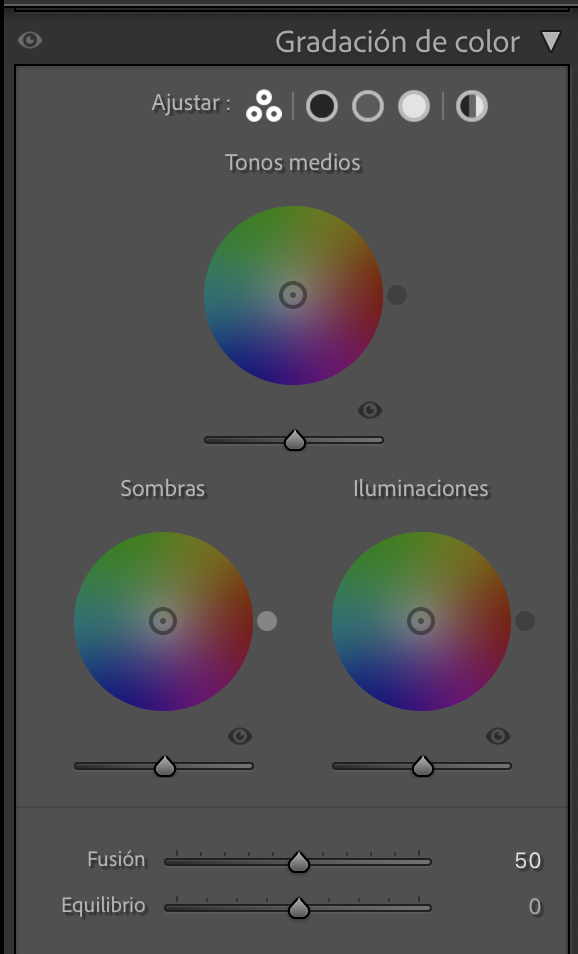2. LIGHTROOM TUTORIALES
ESCOGI ESTE TUTORIAL PORQUE INGLES ZZZ y BUENOS LIKES

Tira Un poco de todo lo que hay Biblio / Revelar / Libro / mas mierda, al grano solo usaras BIBLIOTECA y REVELAR, lo mas importante es EDITAR FOTOS, EXPORTARLAS, CATEGORIZARLAR y Importar e Exportar PRESETS.

BIBLIOTECA, aca bueno se IMPORTA, abres tu Disco Local y tira y escoge lo que quieres en tu Galeria. hay para ver en cuadritos o en grande, tira grande para detalles, y ya despues importar y ya lo tienes en «Todas las fotografias» puedes tanto guardarlo en «Colecciones», tambien puedes etiquetarlo con «palabras claves» o puedes ponderle color, son diferentes formas de ETIQUETAR.
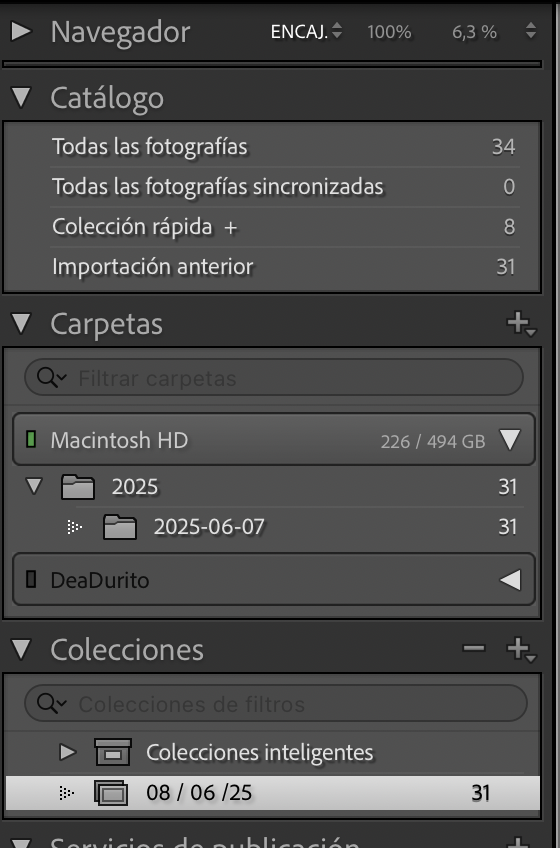
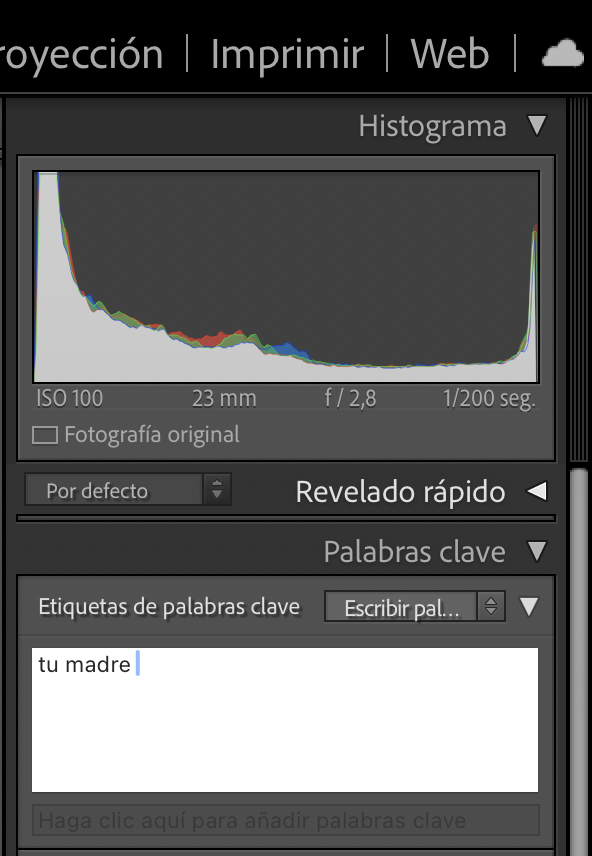
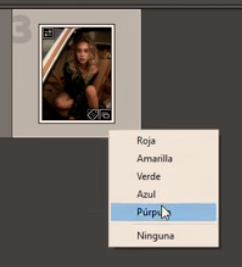
dea una tonteria pero en La biblioteca la galeria se puede ver en lista, en grande, comparable entre varios y solo como apunte a tener en cuenta.
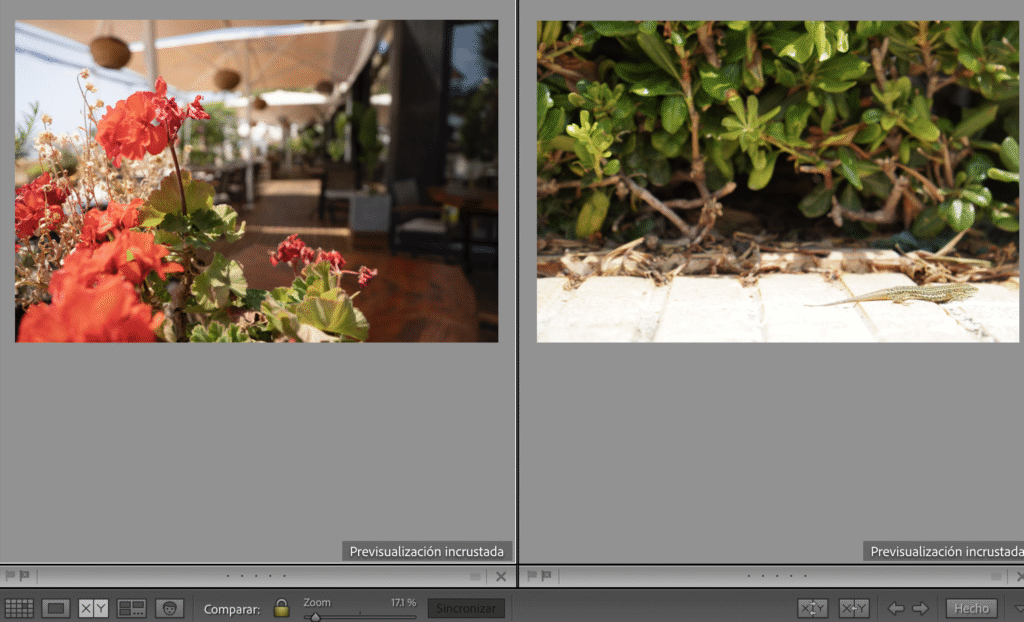
AHORA en REVELAR, donde sucede la magia, primero Histograma, Que primero abajo pone iso, mm, velocidad, obturacion, pone todo y aprender a leer un histograma es importante porque segun como este, tira si esta mas subexpuesta o sobre expuesta.
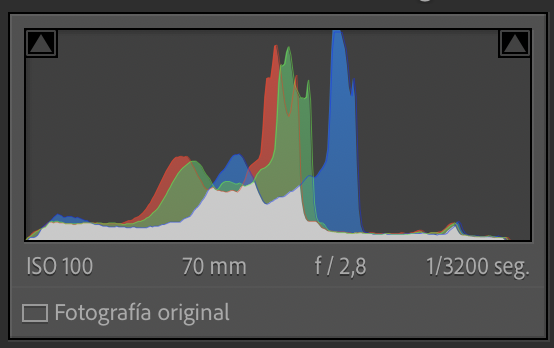
BASICOS
- Temperatura, tipo grados kelvin de calido o frio,
- Matiz, tira magenta o verde, mejor no tocar mucho aca.
- Exposicion, pues si deseas mas SobreExpuesta (quemada) o SubExpuesta (oscurA)
- Contraste, la palabra contraste es liosa pero poco contraste son valores de luz muy parecidos, y contraste alto, los valores son muy diferentes, los oscuros pueden llegar a ser negros.
- Iluminaciones, las altas luces simplemente, en verdad de donde viene la luz, tipo sol o cielo que dan obvio luz al reflejar como el cielo la luz azul el sol la blanca pues eso se baja o sube.
- Sombras, los lados donde no cae luz de plano y son mas reflejadas y pues eso, tirando para arriba es mas medio tono y para abajo es ya sombra absoluta sin luz reflejada casi
- Blancos, yo pienso que seria los valores de luces claras y obvio son valores claros osea cercanos al blanco y por eso tambien afecta a iluminaciones, pero iluminaciones son cielo que suele traer la luz y blancos va mas con objetos y su valor, si quieres mas oscuro y claro
- Textura, si aumentas la textura se ve mas la textura dea, osea como en dibujo que la textura son esos cambios de valores minimos que hay en materiales que los hacen distinguibles pues eso aumenta, contraste en esas formas que los hace mas notable o mas borrososo. Textura baja es mas suave, Textura alta es mas dura, depende la foto mas que nada.
- Claridad, parece que va mas a nivel de Detalle, tipo si bajas borroso, sino es detallada y con contraste de luces, creo que es un desenfoque o un super enfoque hasta de valores
- Borrar Neblina, me conflictua porque si pones menos pues genera como blanco neblina y si mas oscurece pero siento que enfoca mas el primer plano. Ostia TRAS PROBAR neblina se refiere el polvo de la atmosfera tambien, hace que las cosas de ultimo plano tenga su valor sino hubiera polvo en la atmosfera que les bajara el valor y ESTE SIRVE PARA USAR EN MASCARA Y CON EL FONDO DE ULTIMO PLANO, EL PRIMER PLANO SIMPLEMENTE IGNORAR PORQUE SINO LO OSCURECE MUCHO
- Intensidad, sutil, el tipo tira eso pero pienso que intensidad va mas con colores frios, al subir intensidad suben mucho mas los frios que los calidos. si la bajo al maximo quedan azules o algunos calidos
- Saturacion, fuerte, pero en calidos, en frios se queda muy igual sube la calides y la piel y la luz. si la bajo al maximo queda grises. En ambas me siento como en peli de wes anderson.
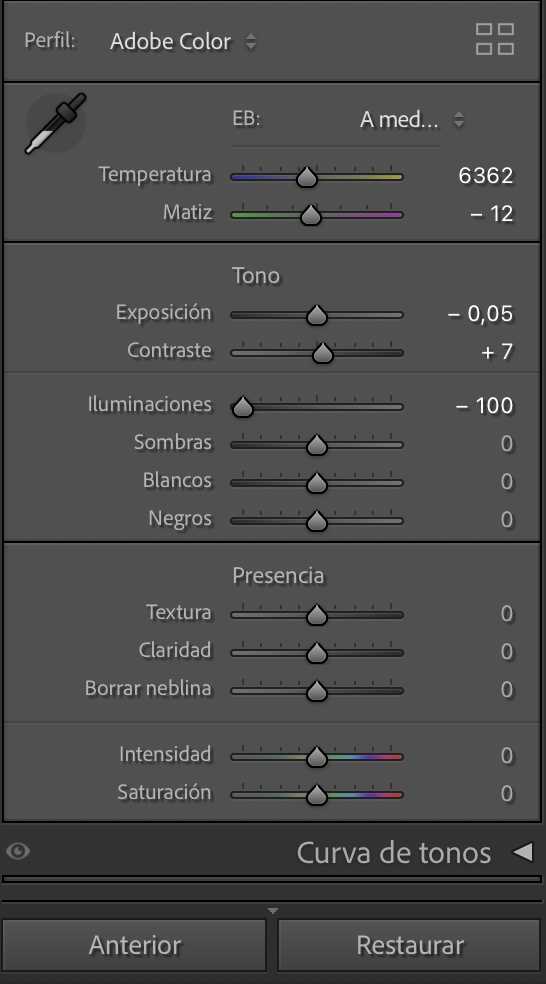
CURVA DE TONOS
JODER QUE HERRAMIENTA MAS FUERTE, SINCERAMENTE PENSE QUE LA ENTENDIA PERO NO LA TERMINO DE ENTENDER, SI LLEVA MAS ESTUDIO
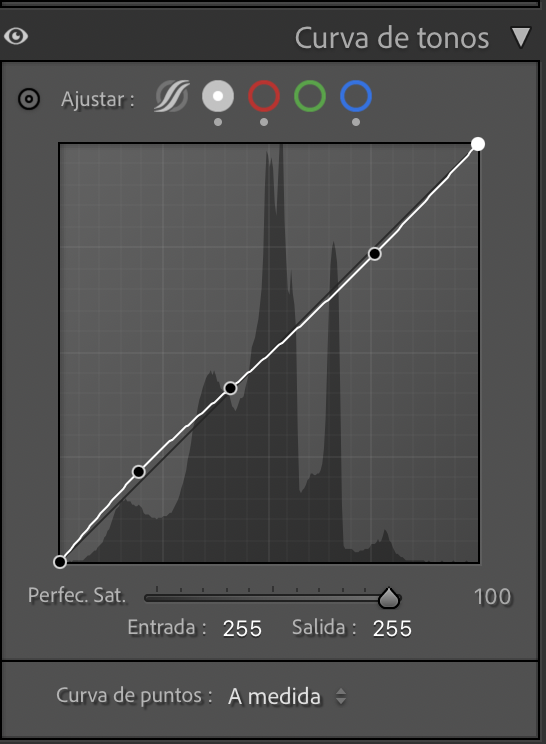
HSL / MEZCLADOR DE COLORES
ME GUSTA Y ESTA BUENO DESDE ACA PUEDES JUGAR CON TONO / SATURACION / LUMINANCIA, jugar con los 3 hijos delo color diria entonces igual que curva de tonos, aca para cambiar color.
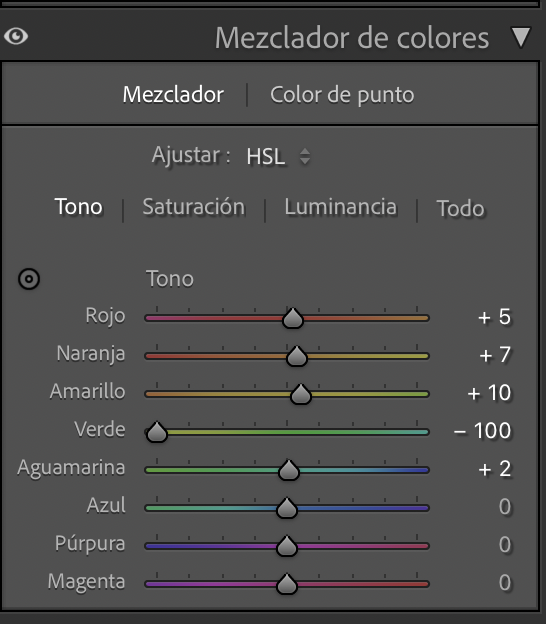
ME DIO PEREZA Y VI UN TUTORIAL EN INGLES Y ME VI A VER A ARTISTAS Y AHORA VUELVO, A VER

Primero «IMPORTAR»
Libreria es para mirar
Develop – Revelar es para editar
Map – Book – Slideshow – Print – Todo para organizacion en diferentes formatos.
EDITAR
vERas debajo del Histograma las Diferentes Opciones
WHITE BALANCE, dea balance de blancos con cuentagotas puedes seleccionar lo mas blanco y tira pues si la imagen es fria al frio y mas calido al calido pero lo importante es jugar, darle un aspecto mas calido para mas verano o frio para mas tristeza.
TONO, dea pues tono que seria el color de la luz, el color de los objetos al reflejar con la luz y como quieres que se vean ellos y entre ellos con contraste, o quemando foto en exposure o asi jugando.
EXPOSURE, Brillo general de la imagen, ilumina toda la imagen como una sola, tanto luces y sombras, la imagen se subexpone o se sobreexpone juntas.
CONTRASTE, pues hace el rango dinamico muy diferente. contrastrado entre luces y sombras tirando derecha o más plano sin mucha diferencia en izquierda.
(las opciones separadas que sigen son SUPER IMPORTANTES, uno piensa que con «Exposure» se llega a todo pero las individuales llegas a mucho).
HIGHLIGHTS, luces altas de la imagen, esta bueno para en landscape oscurecer algo las luces del cielo que brillan monton o algo con aspecto blanco cabron como piel.
SOMBRAS, partes más oscura de la imagen, las sombras más arruinadas.
BLANCOS / NEGROS pues esto en cuestion se trastea a ultimo y son muchos más extremos tipo tener cuidado, usarlo siempre pero poco te puede dar toque agradable o si abusas te arruina un poco
DEA estas 3, TEXTURA, CLARIDAD, y NEBLINA, NO ABUSAR, EL MEJOR TIP ES NO ABUSAR.
TEXTURA, pues dea textura de objetos, en piedras pues se nota mas el cambio de valor y eso.
CLARIDAD, dea pues más duro o más suave, más foco o menos foco, sirve para usarlo con máscaras para quitar detalle al fondo cuando tienes protagonista o fotos de ensueño como en la noche que si tira que quitar claridad da toque de sueño de noche.
NEBLINA, tampoco explica este cabron que no es solo para quitar neblina si no para quitar eso de la atmosfera para hacer los valores de fondo más fuertes y no los valores grises por el polvo de la atmosf
EL NIVEL DIOS DE LOS DESLIZANTES INICIALES
los que vienen, NO PONER NI SATURACION NI VIBREZA AL MAXIMO, NO ABUSAR de ellos
VIBRANCE, apunta a lo más fuerte,y mucho más a los colores enfocados.
SATURACION, cubre todo, exposicion vs luces y sombras.
Para mostrar pruebas de lo antes mencionado, Bajar Saturacion al Maximo y Queda Gris todo, Luego la Vibreza la bajas y No cambia nada pues no hay Color sin Saturacion.
Sin embargo, Vibreza si lo bajas al maximo y la Saturacion lo pones a la Alta da los colores mas Enfocados de la Imagen.
TONO DE CURVA,
Es complicado pero Se Aprende.
La Mancha de Fondo es el Histograma.
se ve que en su Histograma, la Foto tiene mas Luz que Oscuridad.
Colocamos Puntitos para Cambiar la Luz de tu Foto Directamente desde el Histograma.
Parte Superior son las Luces, los Reflejos de la Luz tambien
y la Inferior, las Sombras o las partes mas oscuras.
El pibe o el editor de ahora, Sube un Poco los Oscuros y Baja las Luces pero Depende de la imagen e ir Probando y me gusta el Hecho de que eres el Dios de la Luz en esto.
Despues esta lo mismo pero a color y tira que se puede dedicar un Video Especial Para ello porque es sin mucho sentido y con muy poco uso.
HSL & POINT COLOR
Colores Directos de la Imagen, Si tu Imagen es una imagen de Otono pues Tendra mucho mas Rojo, Naranja y Amarillo.
Amo esta Opcion y Ocupa mucho tiempo en los Videos de Presets.
Puedes Convertir Imagenes con colores x a otros ambientes de colores diferentes.
POINT COLOR,
Es algo NUEVO de LIGHTROOM, al ver Adobe que era muy Complicado el HSL puso esto nuevo Adobe
El chico del video dice que No aprendio a usar esta opcion de videos Sino tomando Fotos y Luego Editando y Probando
es Interesante este Ajuste porque Si sabes de Teoria de Color y mueves de lado a lado lo haras mas frio o caliente el color, mas saturado o menos.
COLOR GRADING
Muchas Personas que Hablan de peliculas, Fotos, hablan de color grading, basicamente lo que hablamos antes sobre luces, sombras y medios tonos; editas los colores los graduas, los editas.
Dea igual es probar y cambia mucho la imagen.
LOS PRINCIPIANTES PIENSAN QUE SE SALEN CON LA SUYA CON TEMPERATURA Y SATURACION PERO ESTO ES MAS UTIL.
SHARPNESS & NOISE REDUCTION
Nitidez y Reduccion de Ruido.
Vivimos en Tiempo de ChatGPt y un simple boton de Reduccion de Ruido con IA le quita todo el Grano
SHARPENING, que dea es lo de NITIDEZ o AFILAR una imagen antes de Subirla a una Red Social.
Vale Tira mas de Ajustes y si no Funciona lo de IA tambien tienes apartados y como se sin ruido y con ruido, tipo mas uniforme sin ruido.
LENS BLUR
Ok nueva cosa que te permite tener Cualquier APERTURA o DIAFRAGMA en LIGHTROOM.
No hay mucho Boque y podemos aplicar y puedes hacer si quieres que se vea Out of Focus, en su tiempo era Early Access y ahora esta Super Bien.
MASKING
los editores diran dea donde estan las mascaras y la opcion derecha, el circulo (dea ya sabes), tira que vivimos en mundo de IA y aca tenemos muchas opciones, sujeto, cielo, fondo, etc.
si escoges personas puedes elegir editar su piel, sus cejas y un monton. Se puede hacer gradiante de Radio que segun entiendo es como un circulo Aproximado para hacer una fuente de luz falsa.
Tambien hay Herramientas para Seleccionar Objetos como el Pincel, el de Objetos y Todas esas de la Foto.
EFECTOS
vale pues en efectos esta el marco o bueno el dice la vineta que es lo que esta alrededor para darle como marco negro y eso, y bueno lo de alredor como tirando menos enfoque alrededor, tambien esta el grano para darle un toque vintage, un toque retro a la fotografia.
CORRECCION DE LENTES
arreglar pequenos errores y detalles de la lente, como distorsión como deforma tu imagen o como agrega vineteado o marco alrededor.
hABIlita las correcciones de perfil y deberia averiguar que lente tienes y deberia arreglarse.
NO INCREIBLE SI ACABA DE DESCUBRIR QUE LENTE USO Y SI ARREGLA MUCHO LOS ALREDEDORES O MARCO DE LA IMAGEN, INCREIBLE.
RECORTE IMAGEN
para rECORTar la imagen y eso pues dea eso
CALIBRACION
Tiene sentido y NO Tiene Sentido, es Calibrar tu Imagen de manera directa pero sin ser de la misma manera de la curva de tonos, puedes hacerlos mas Naranja o Verdes pero lo veremos mas adelante.
PRESETS
Todo esto se puede guardar como Ajustes Prestablecidos, como pRESETS
si tienes una foto de verano la puedes usar con un preset de invierno, todo se puede.
FILE EXPORT,
EXPORTAR JPG, y muchas mas mierdas pero depende tu Objetivo
TODO COMIENZA EN LIGHTROOM , PUEDES EDITAR EN MOVIL PERO ESTO CAMBIA EL JUEGO, ESTO SERA LA GRAN DIFERENCIA EN TUS FOTOS.
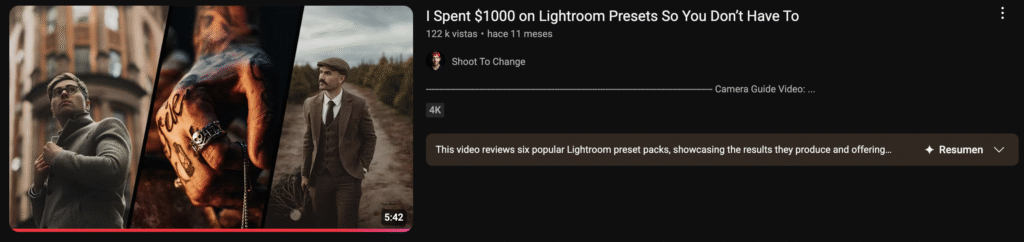
Menciona fotografos con Presets reconocidos como
– Peter Mckinnon
– Shortstache
– WithLuke
– Pat Kay
– Jared Polin
– Watzac
y ahora menciona 6 paquetes de presets de los que hablara un poco

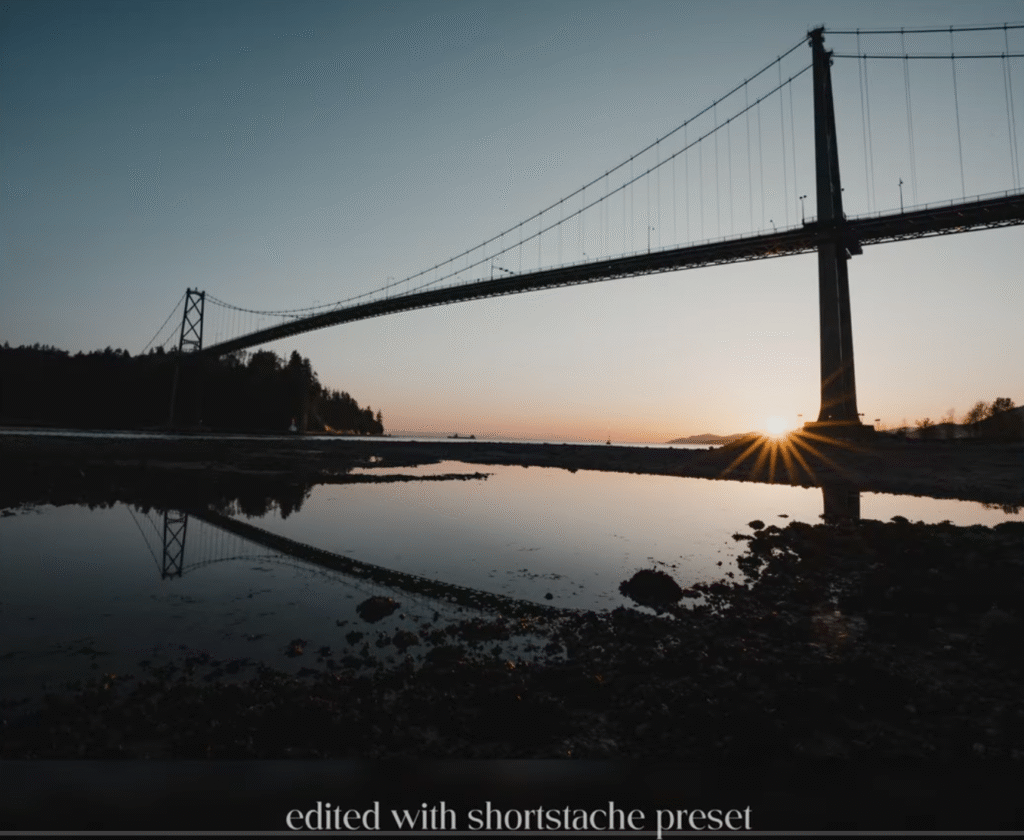


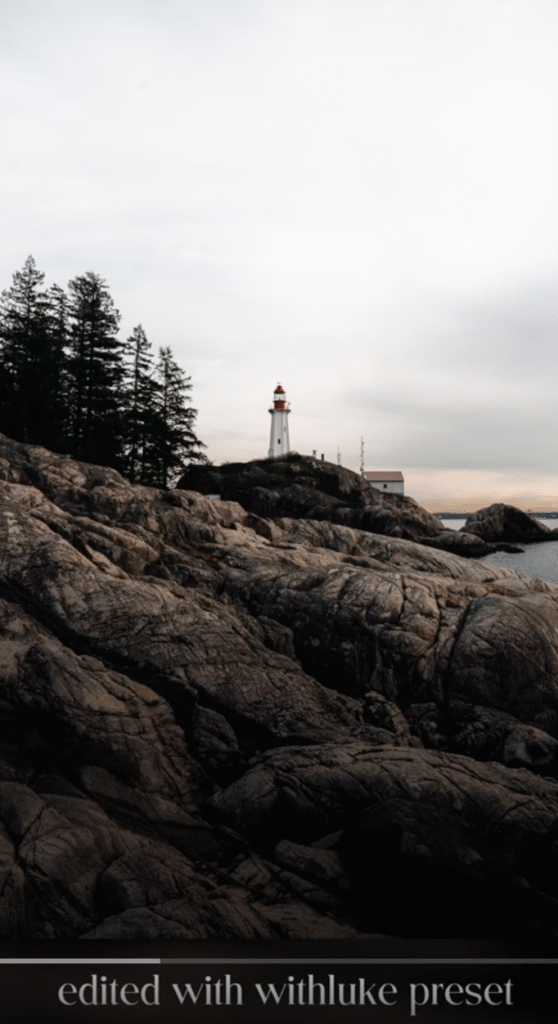

PetER mCKINNON V3 PACK
banger, old school, golpeador, 15 presets por 30 dolares, rara vez recure a este pack estos dias, se ven bien pero un poco exageradas. Cuando dan al clavo lo dan pero a veces no se ve tan bien
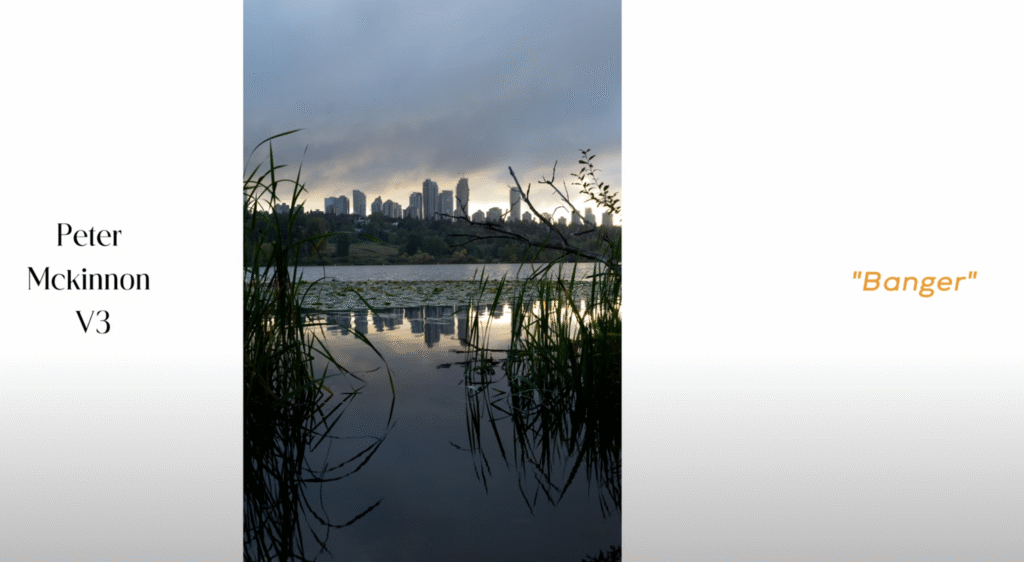
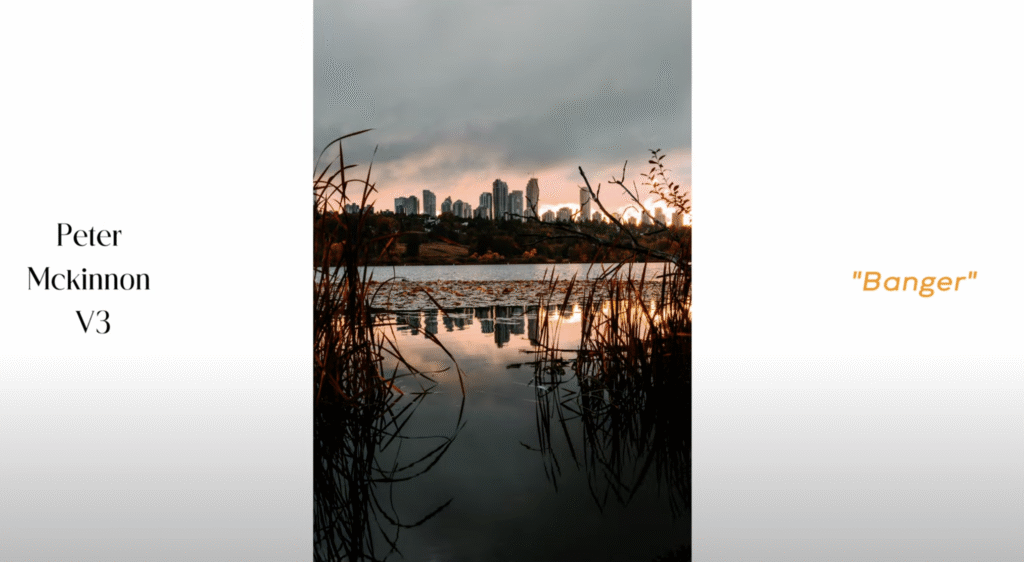
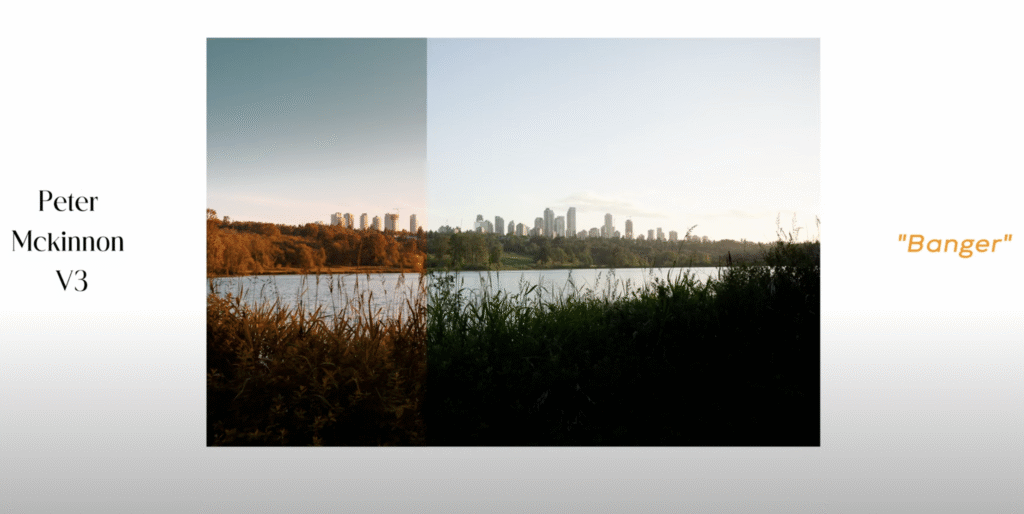
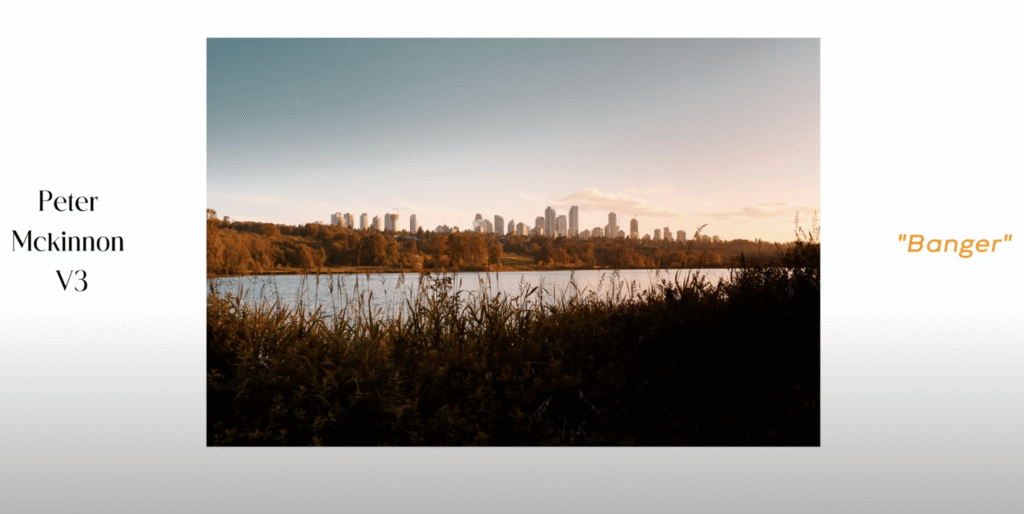
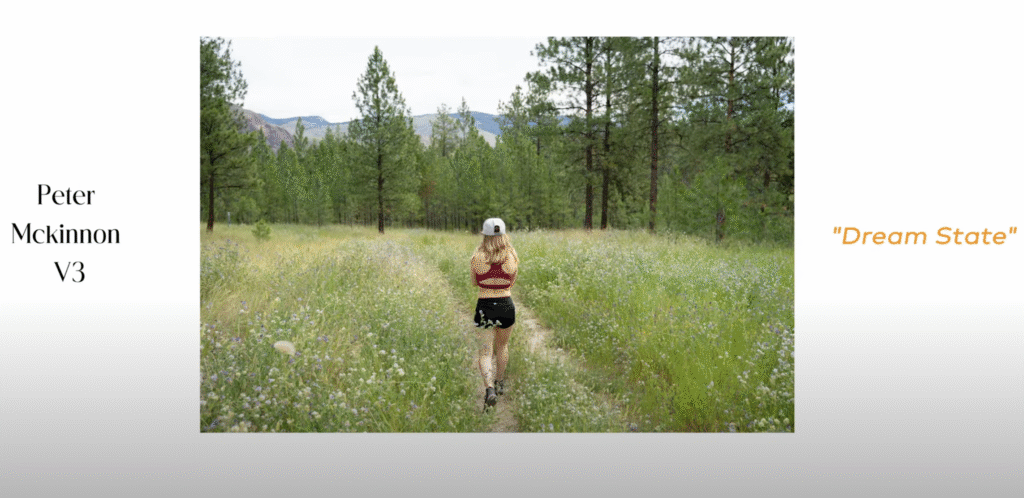
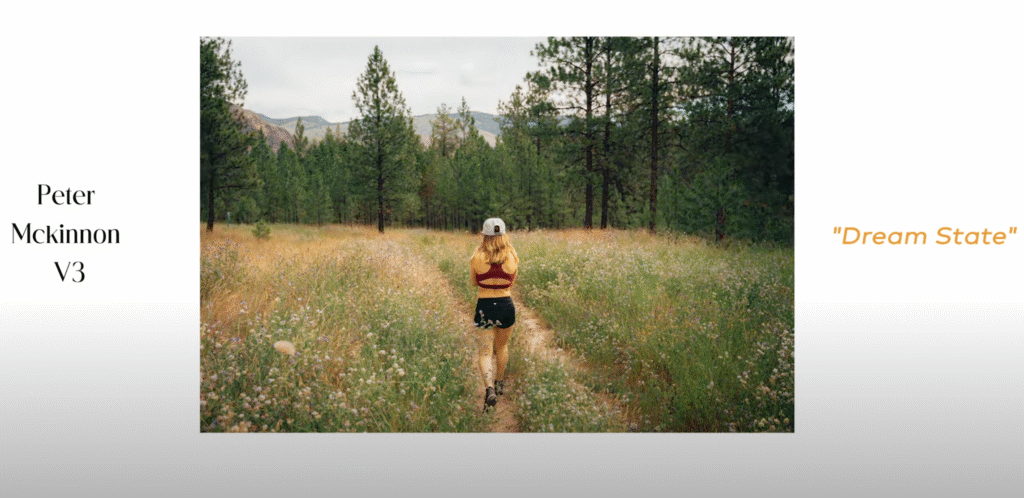
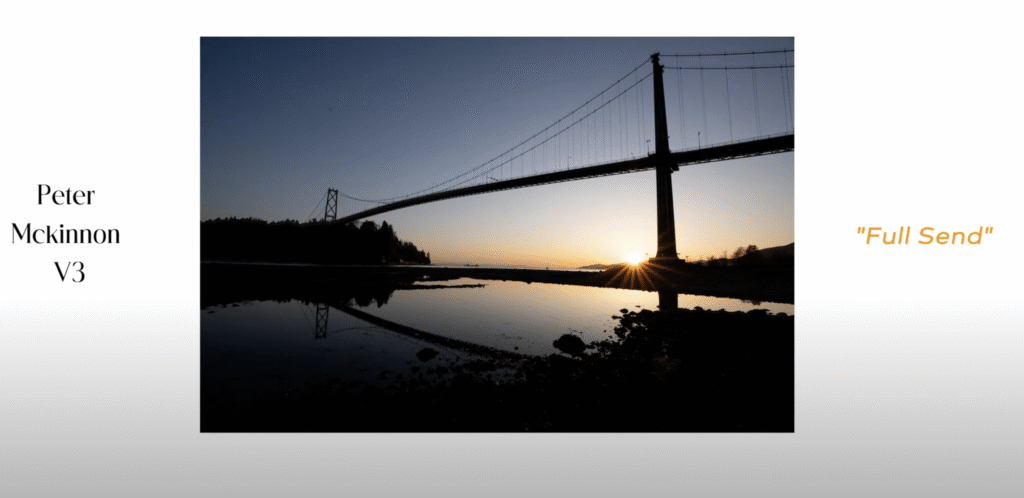
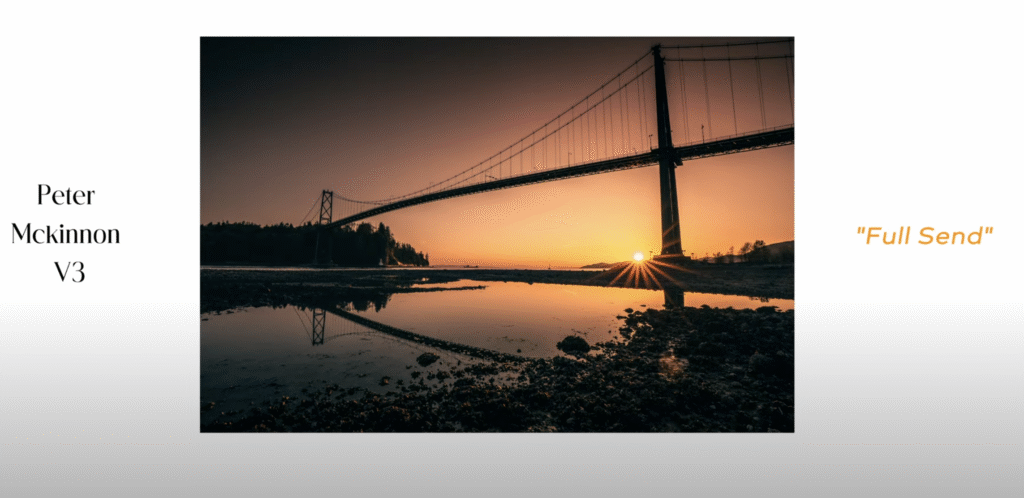
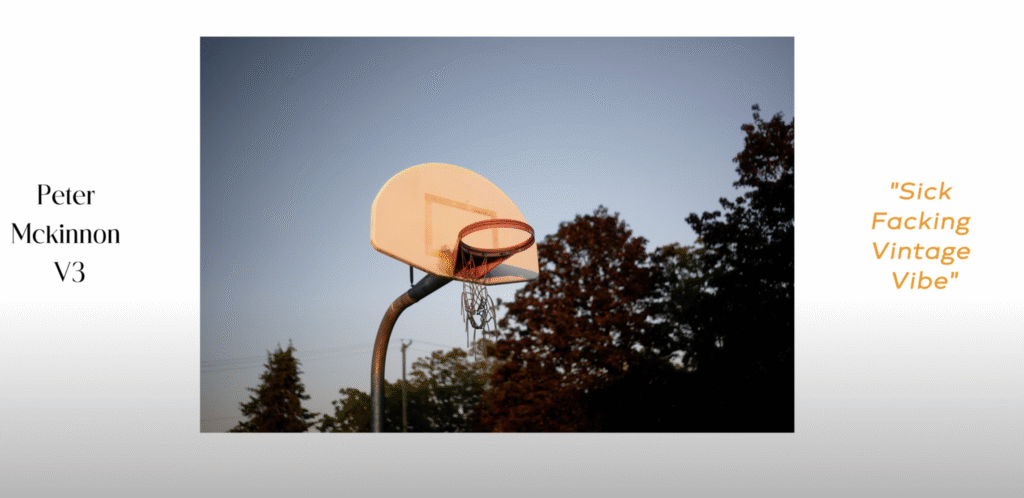
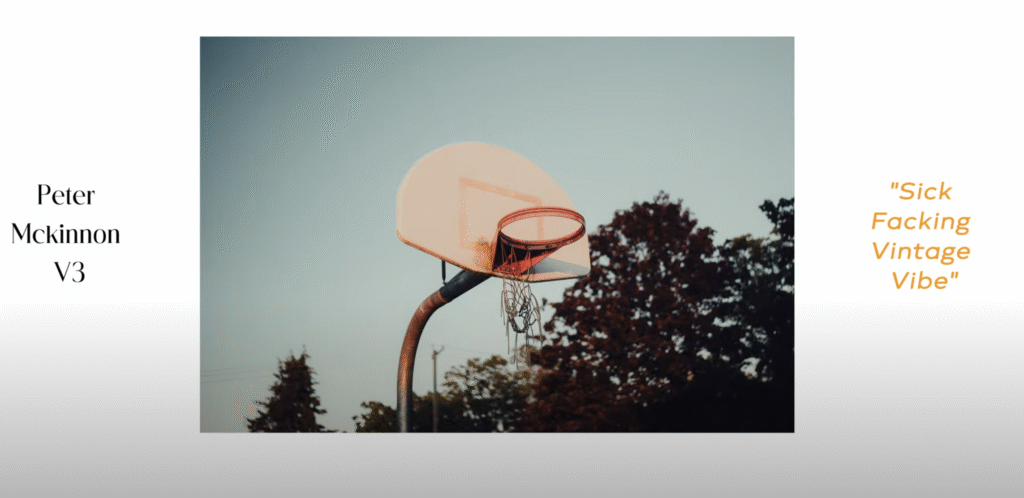
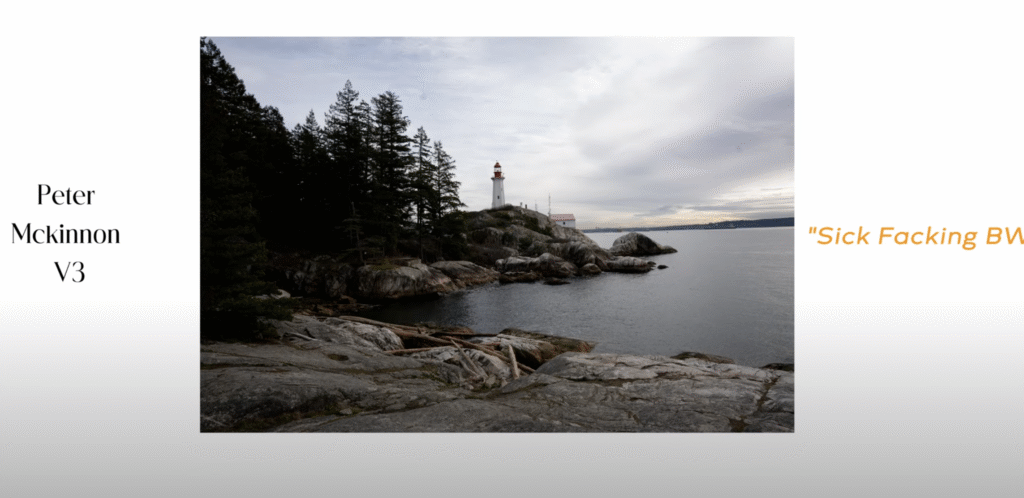
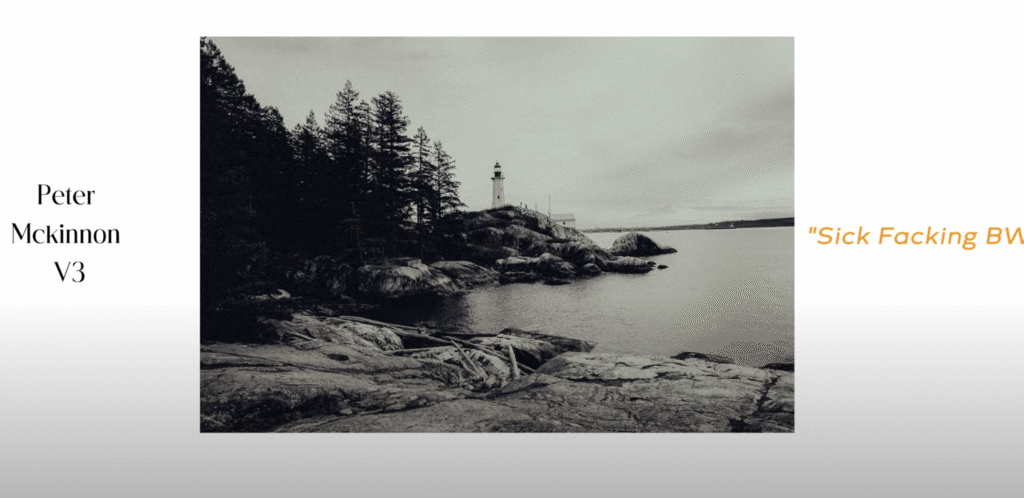
Peter Mckinnon V4 pack
no estan bueno como el v3, no son tan exagerados como antes son decentes pero no favoritos
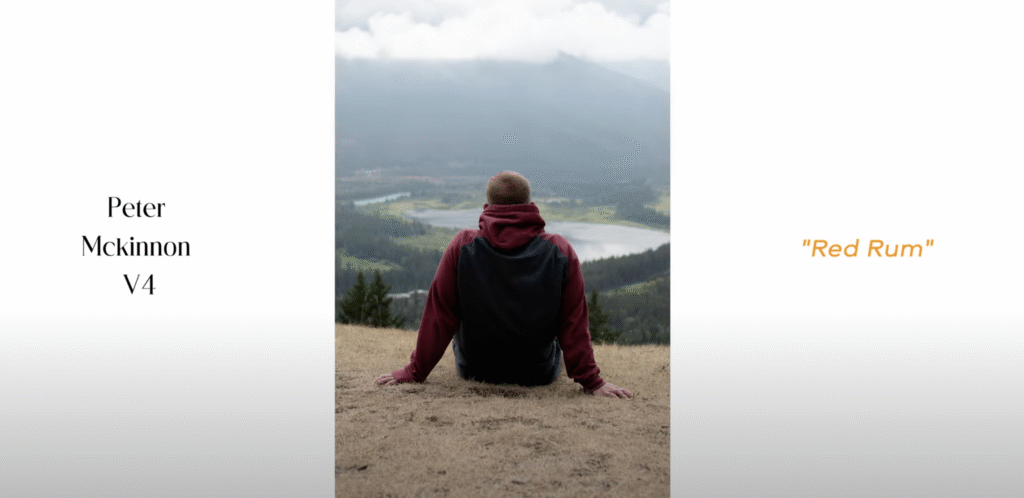
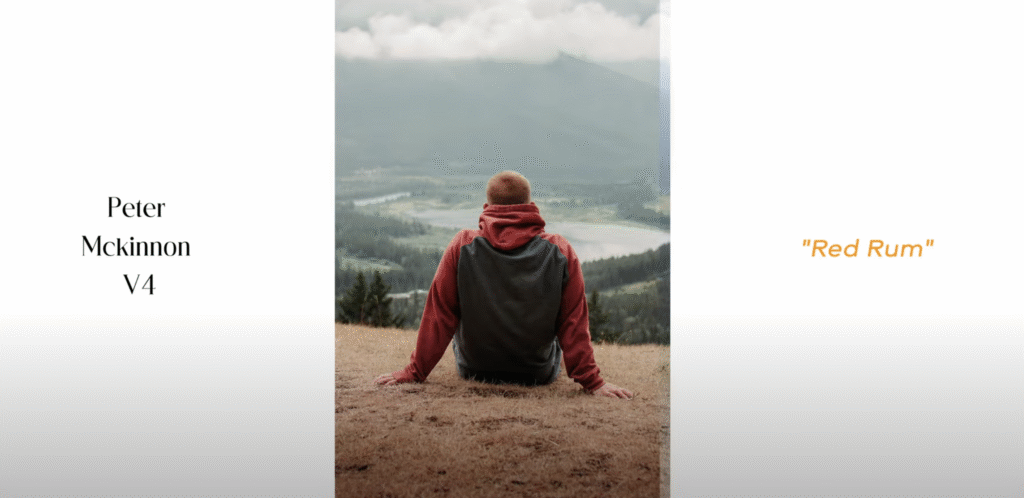
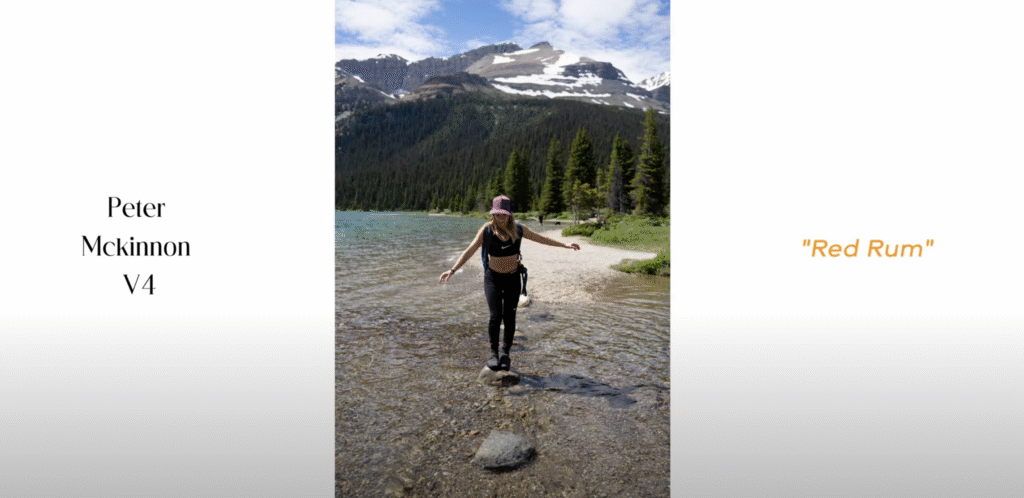
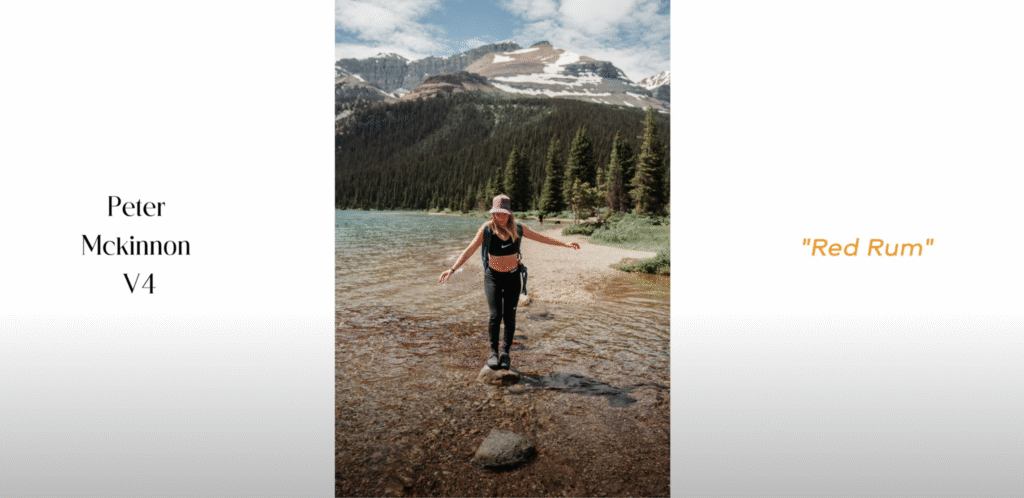
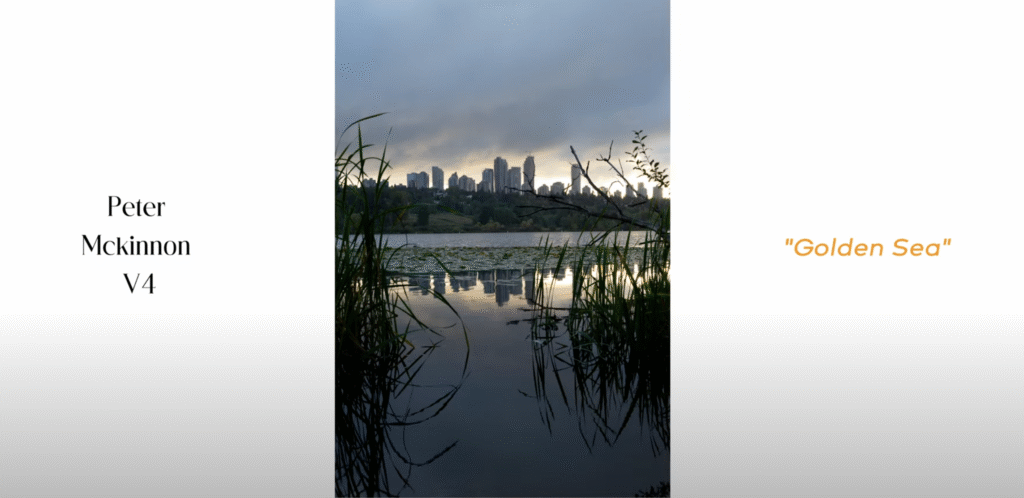
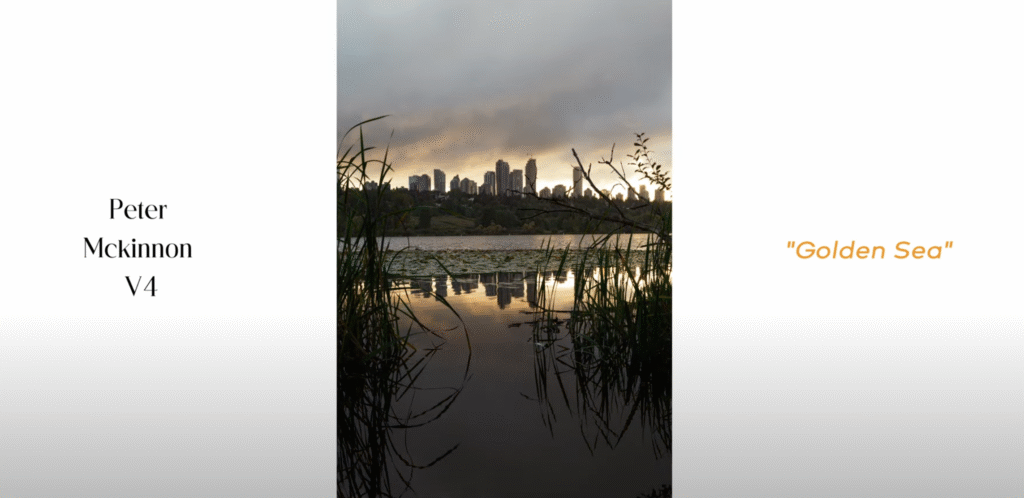
EN LOS PRESETS es importante la VERSATILIDAD, muchos Presets Cubren muchos tipos de Fotos y Condiciones de Luz, Algunos para Paisajes, Para Retratos.
UNO. DE LOS MEJORES EJEMPLOS SON LOS PRESETS DE WITHLUKE
150 ajustes preestablecidos por 80 dolares, porque hay tantos, y se tarda uno en encontrar el preset para cada foto pero cuando lo encuentras encaja
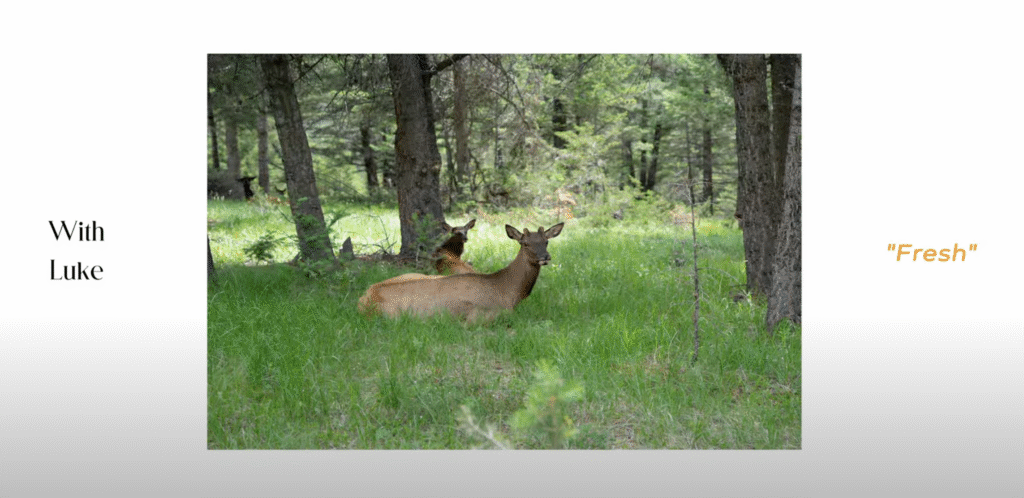
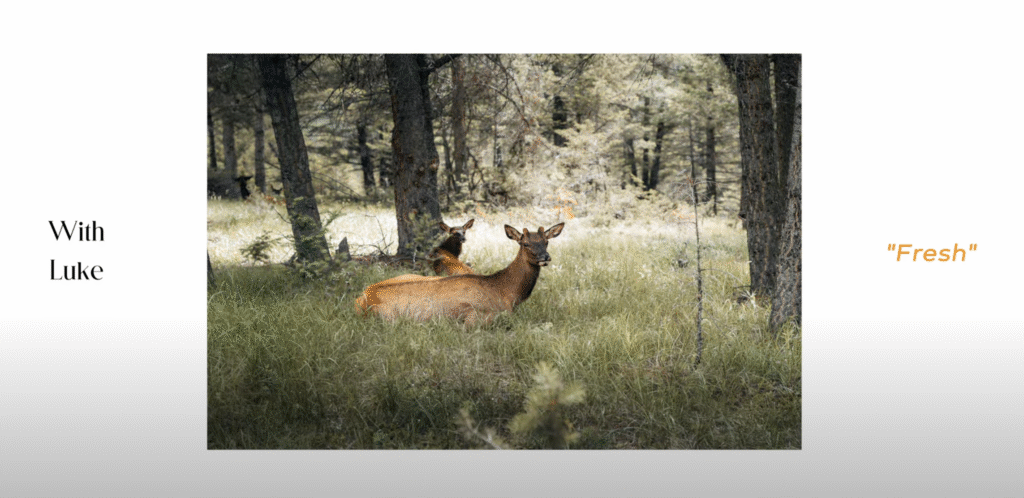
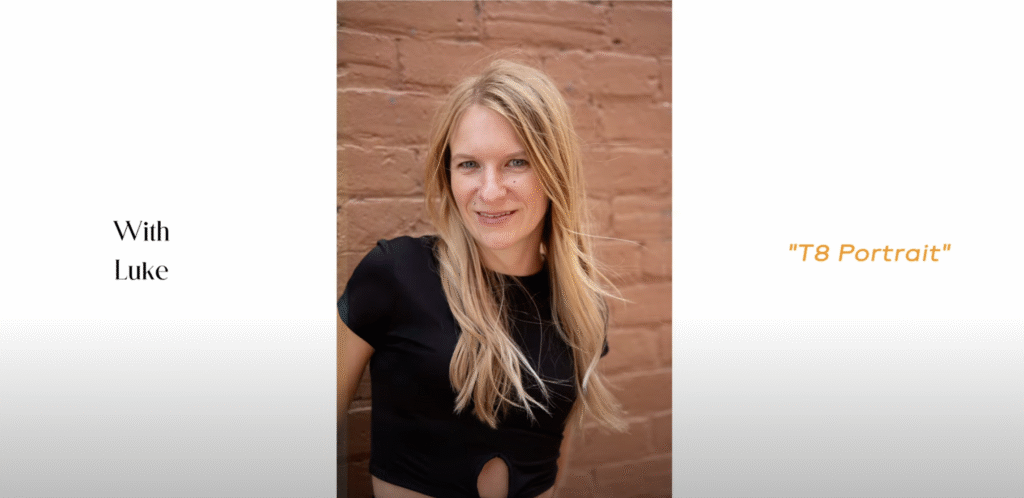
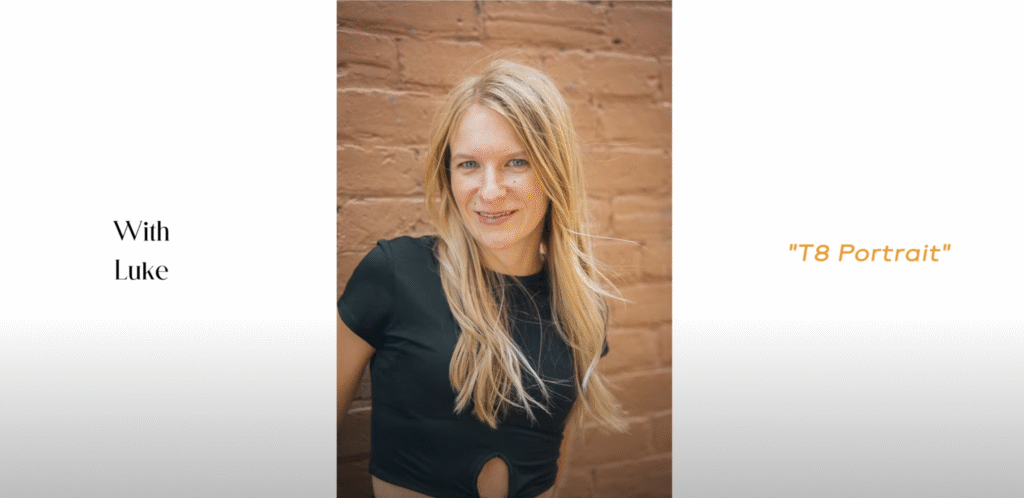
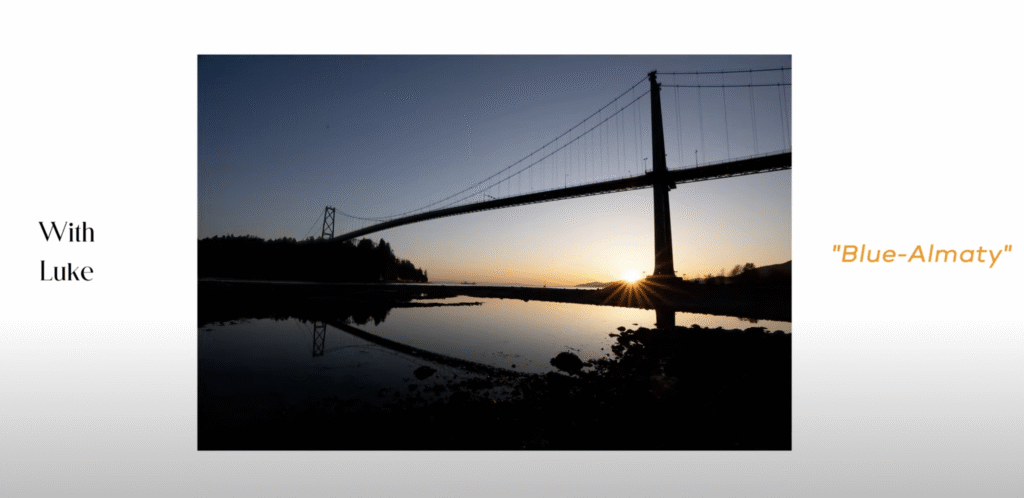
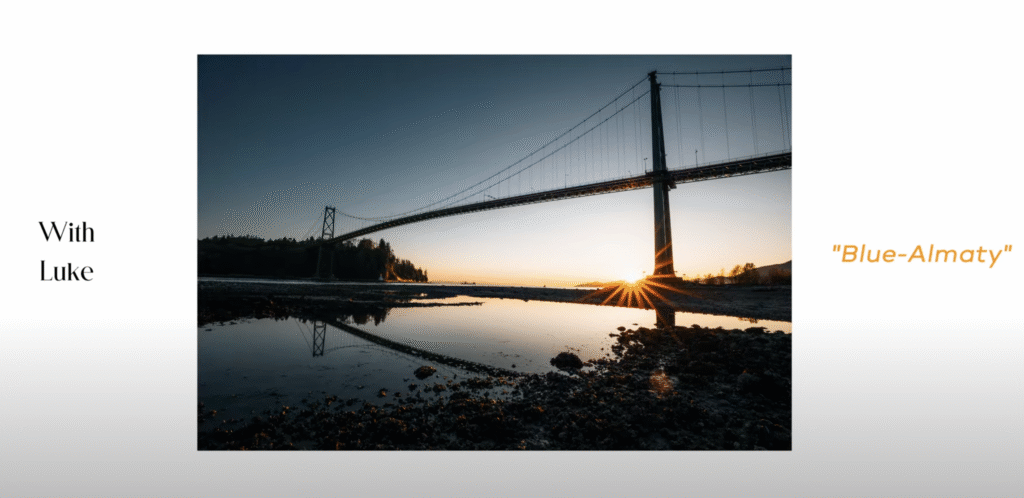
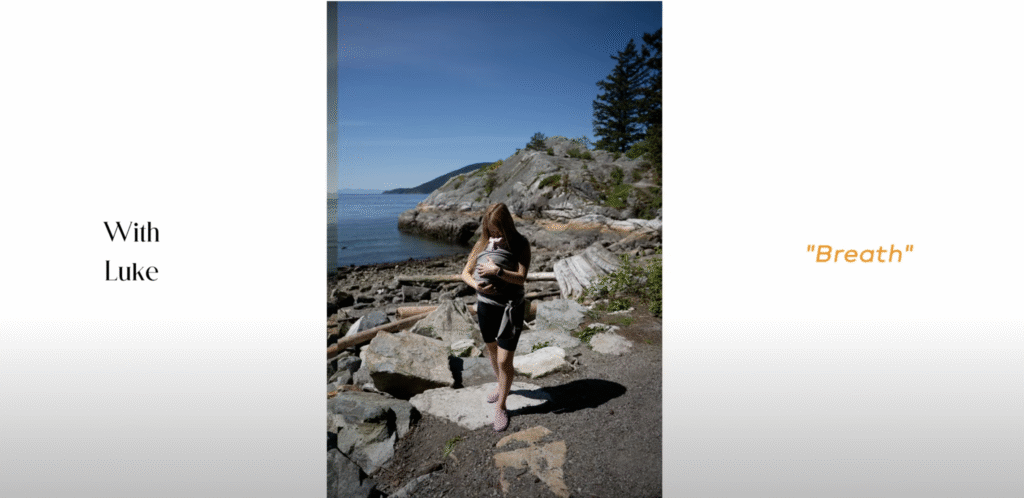
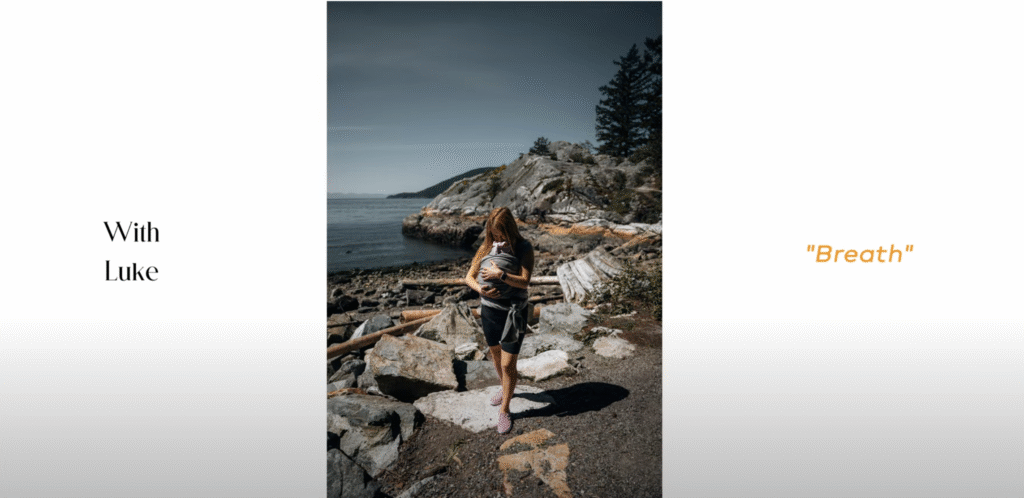
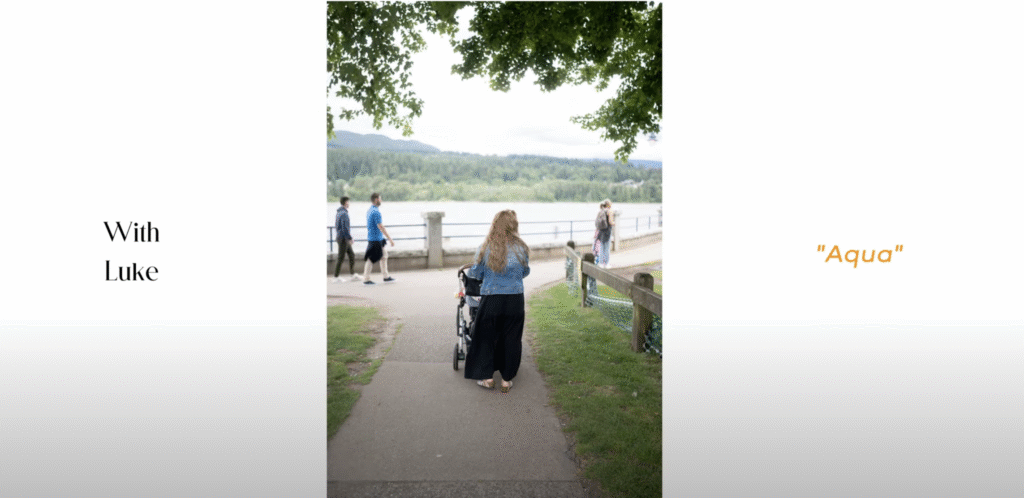
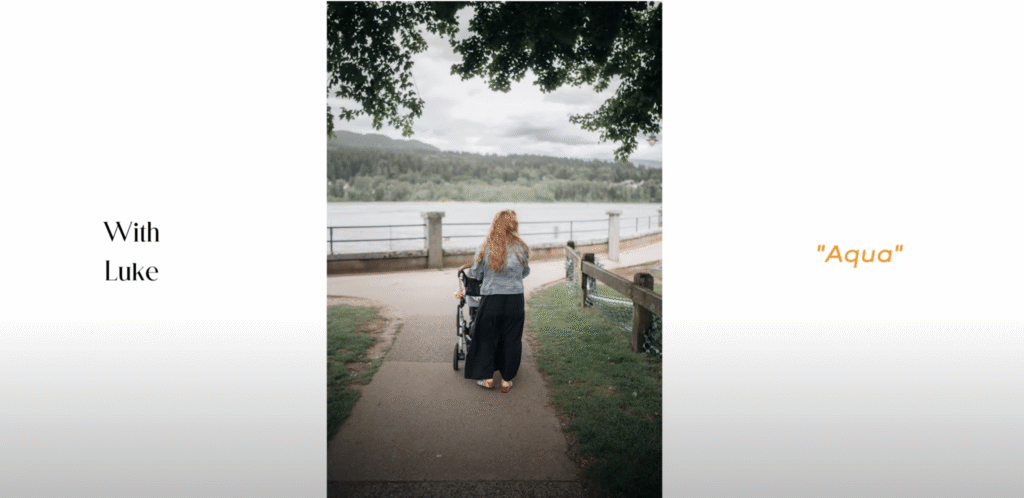
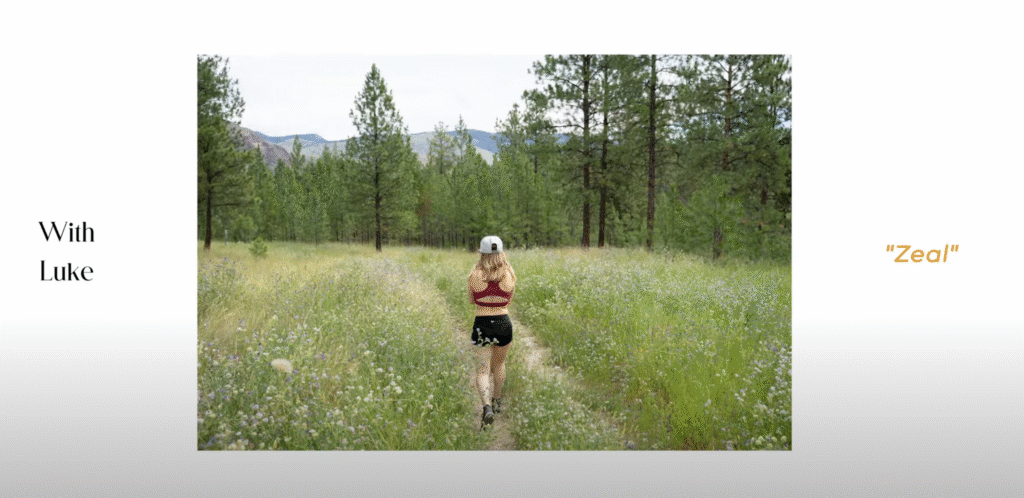
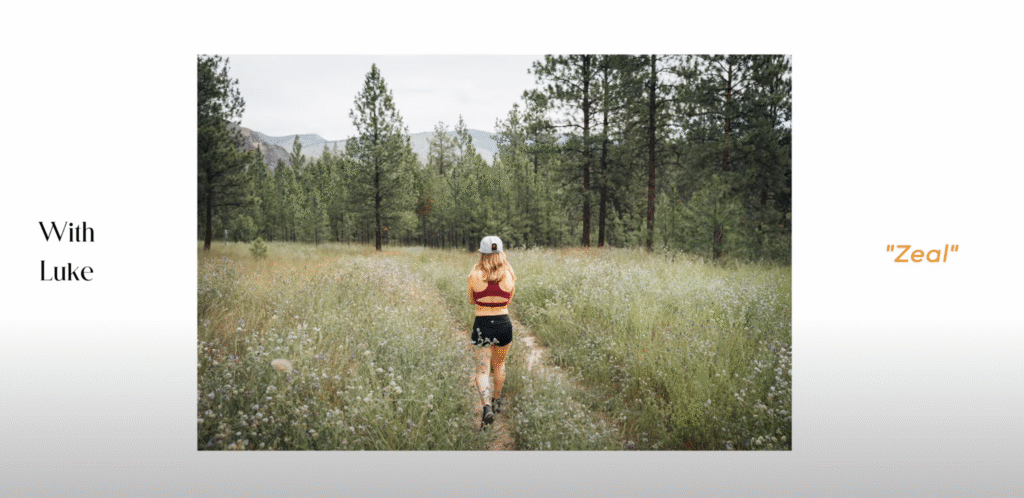
PATKAY PRESET
COMPRO LOS PACKS DE PAISAJE, CALLE, RETRATO, 87 DOLARES POR 46 PRESETS . SI SIGUES al tipo te das cuenta su estilo pulido, intencional y muy limpio, eso se nota bastante en sus presets.
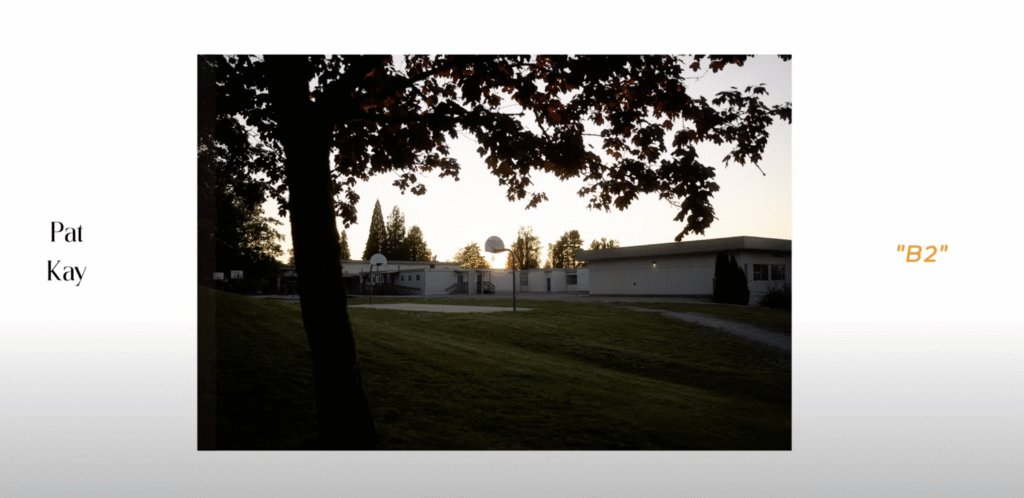
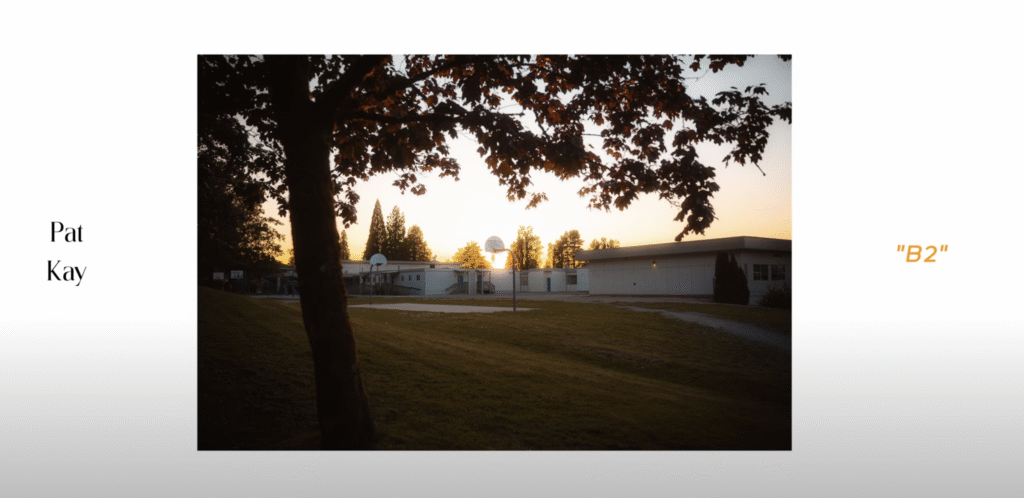
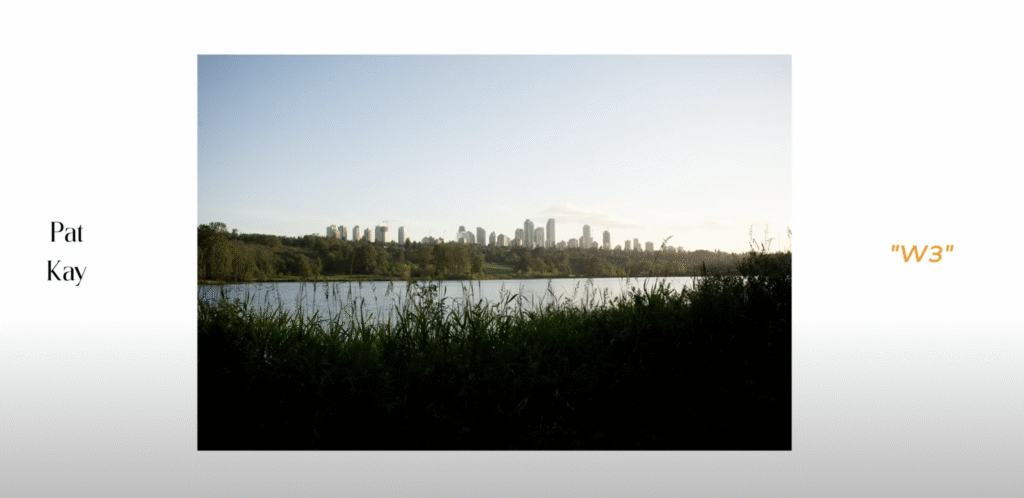
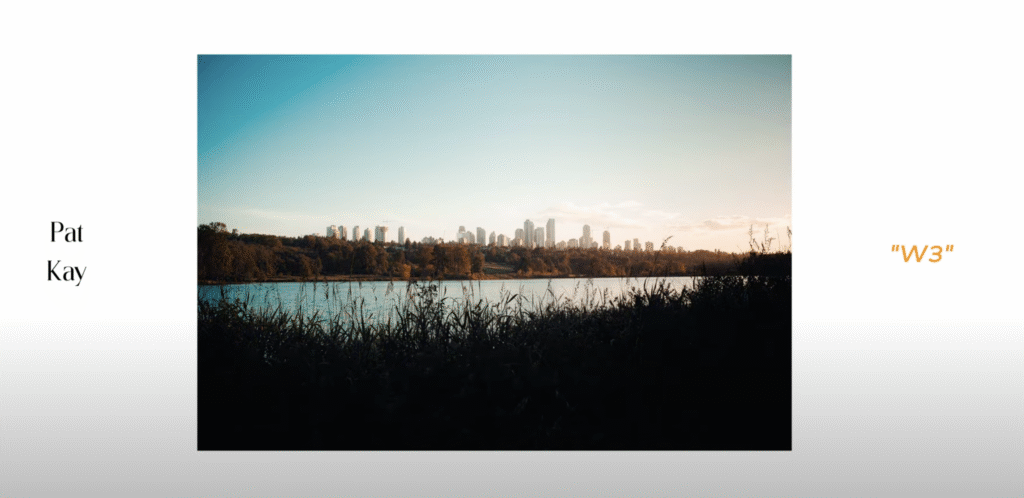
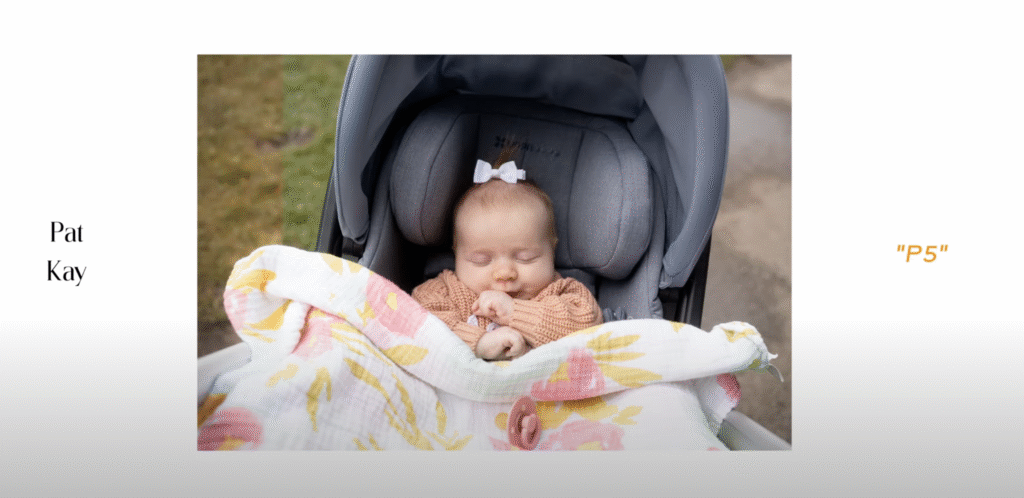
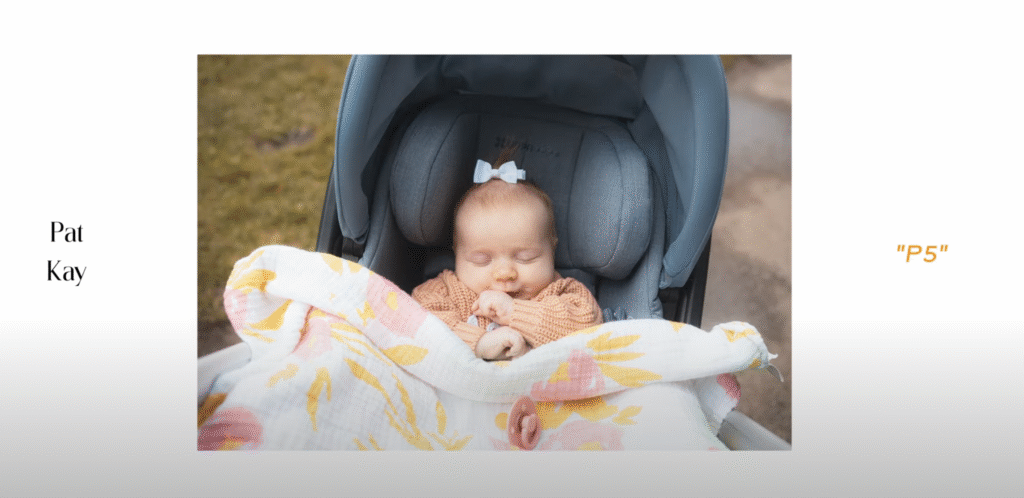

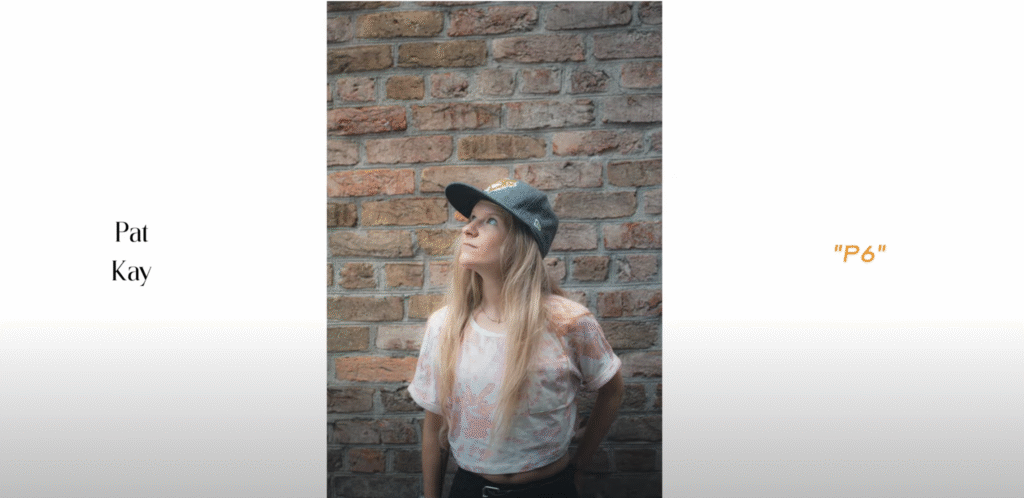
ZAC WATSON
es lo que menos usa porque prefiere PatKay or Withluke, se quedan al margen para el personalmente, cuestan 24 dolares por 60 presents, nada mal

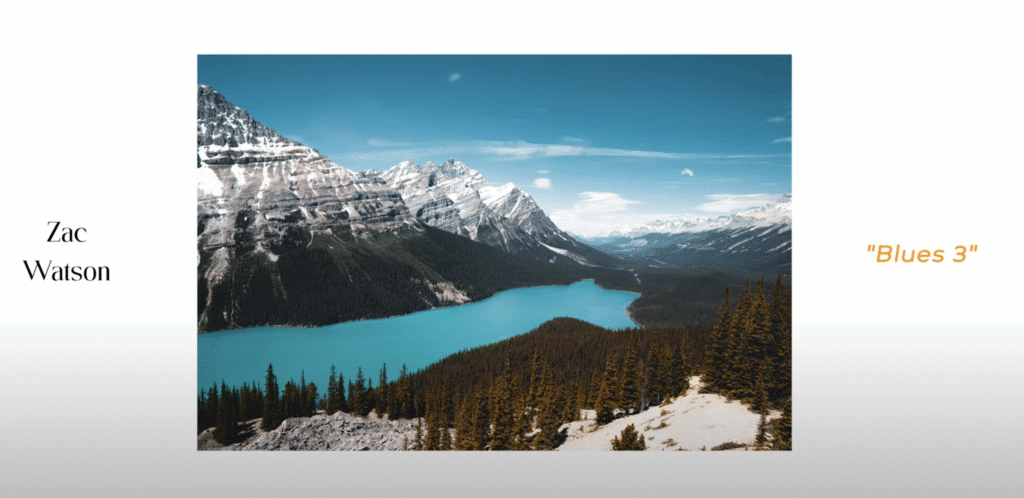
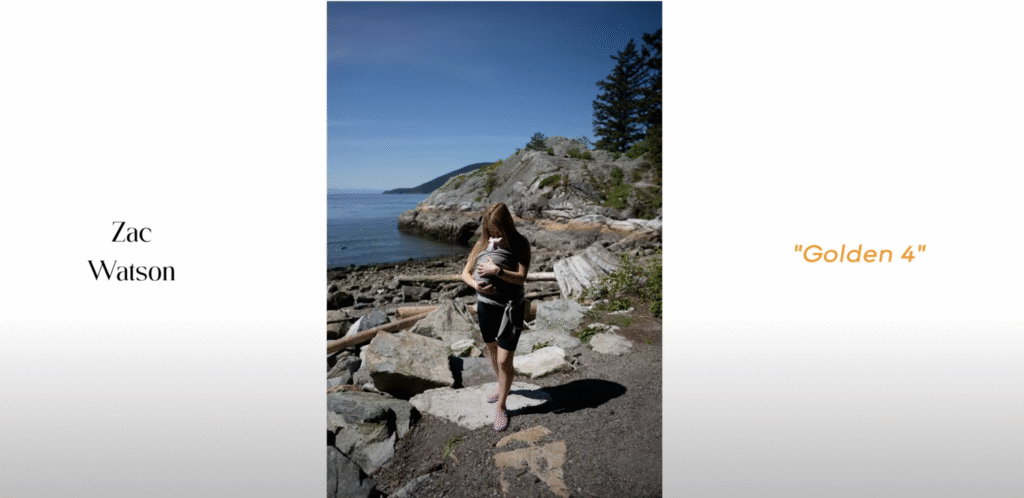
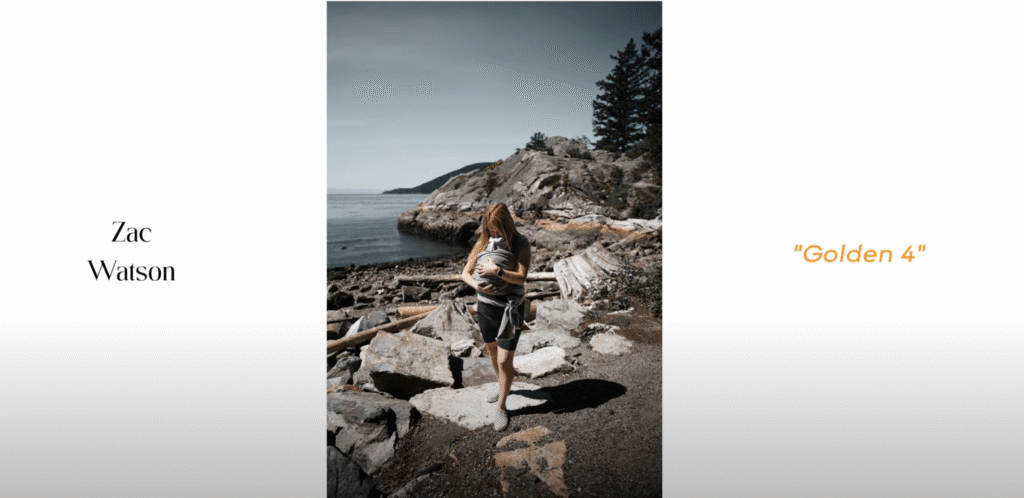
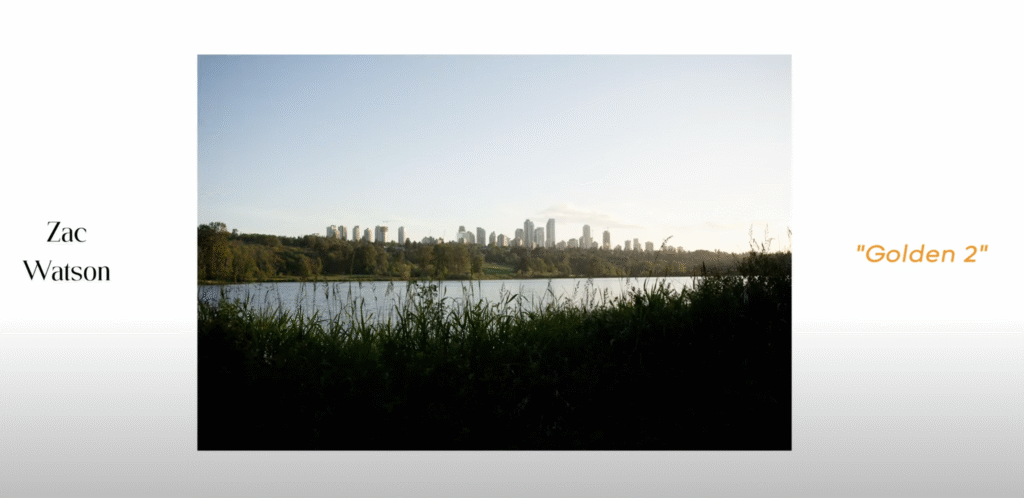
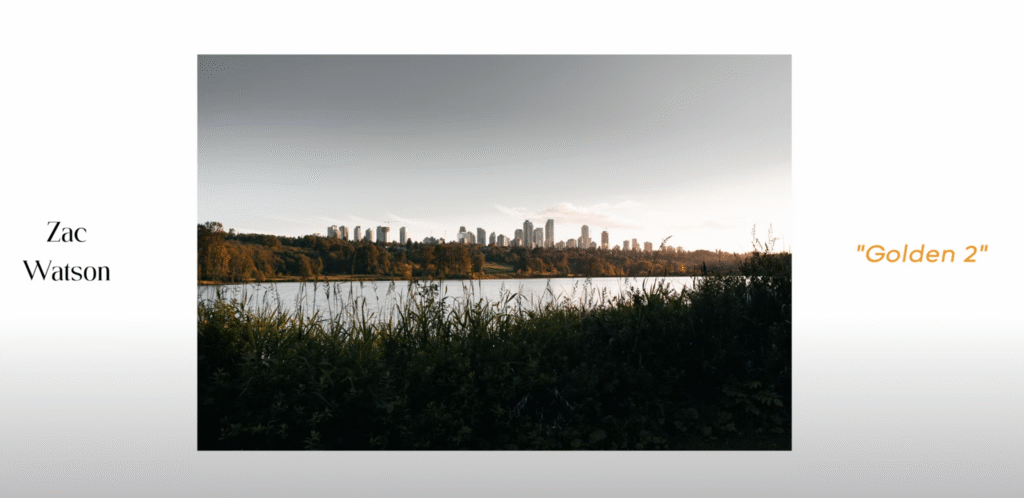
LOS PRESETS QUE ELIJAS DEPENDE COMPLETAMENTE DE TU ESTILO. Si le compras a un tipo es porque te gusta su estilo de fotos, es porque quieres inspirarte de sus colores y estilo. Si te compras el paquete de Mckinnon no tednria sentido si te gusta lo Desaturado pero si tiene sentido si te compras el de Shortstache, 300 dolares por 46 presets.
SHORTSTACHE
El MAS CARO PERO CON PRESETS MODULARES, puedes aplicar preset de base y luego apilar diferentes herramientas de ajustes preestablecidos sobre el para personalizar realmente el aspecto de la imagen. Si no te gusta el estilo no lo compres son muy limpios y si es tu estilo puedes usarlo.
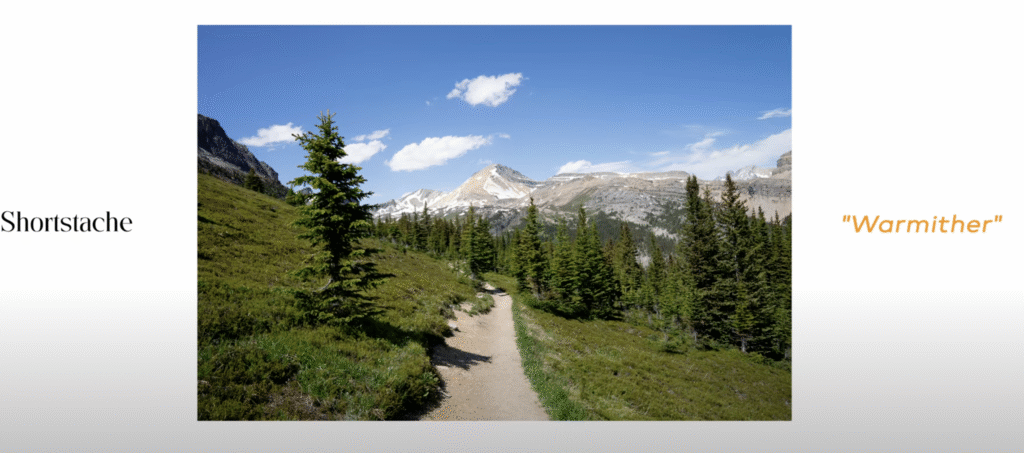
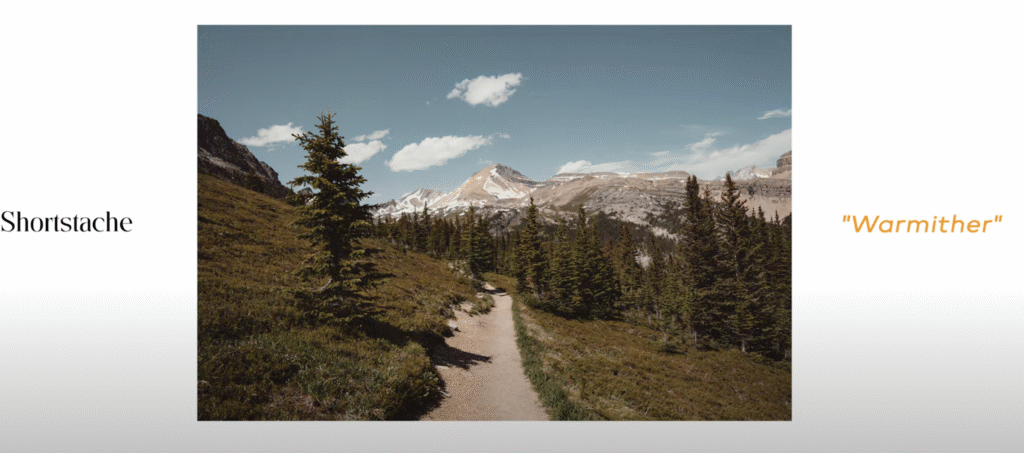
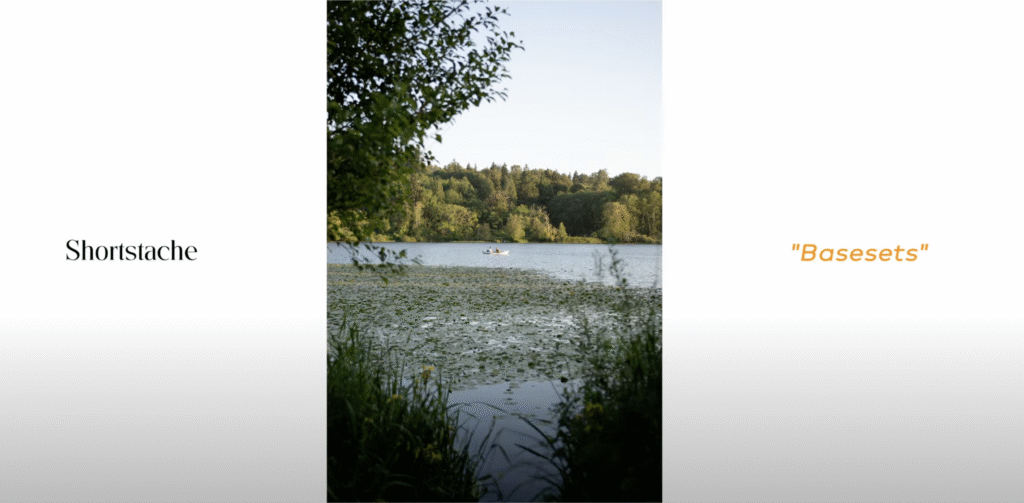
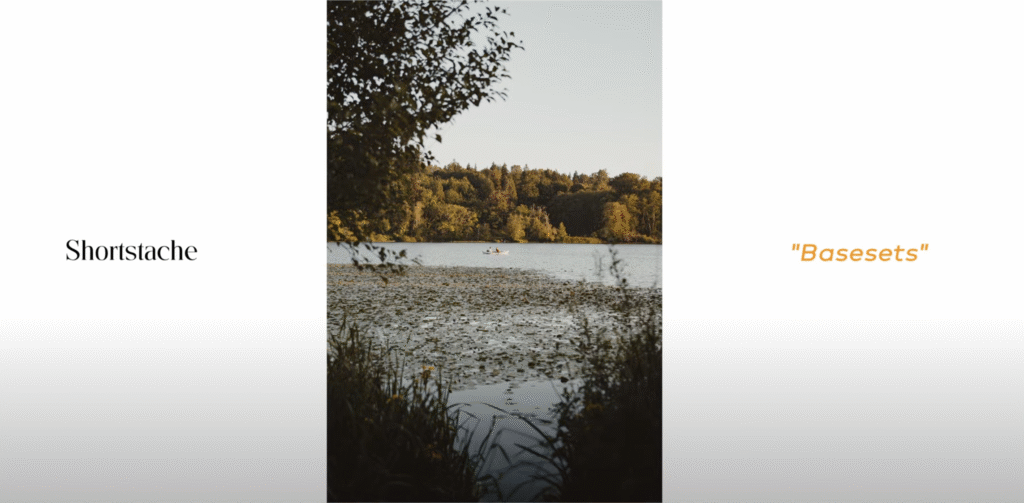
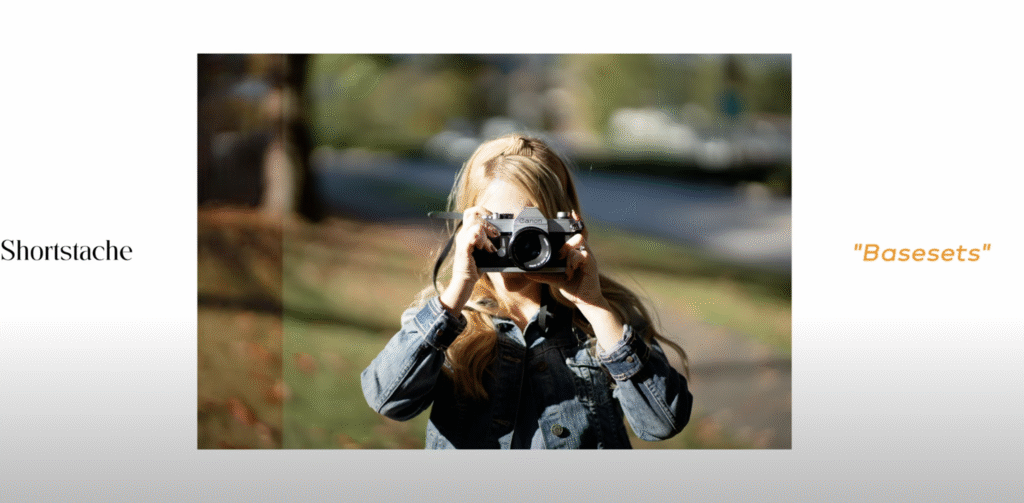

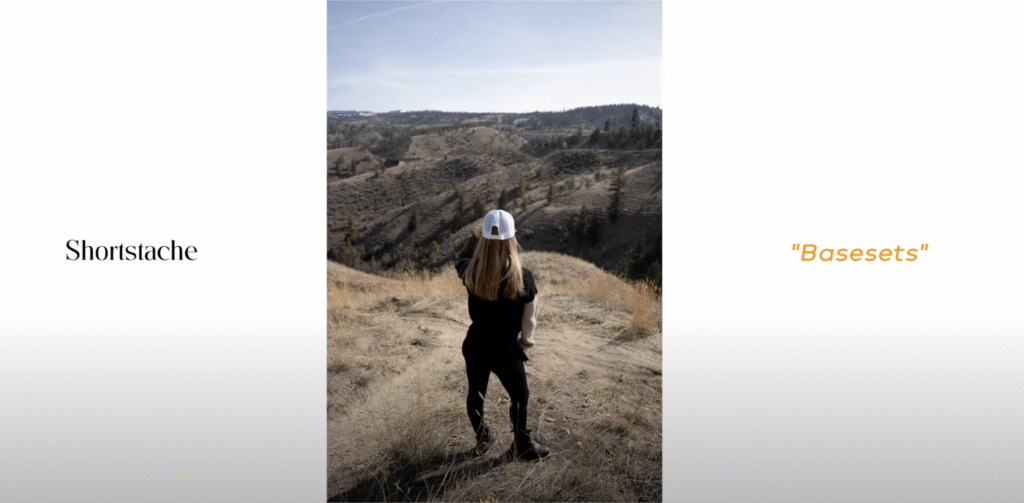
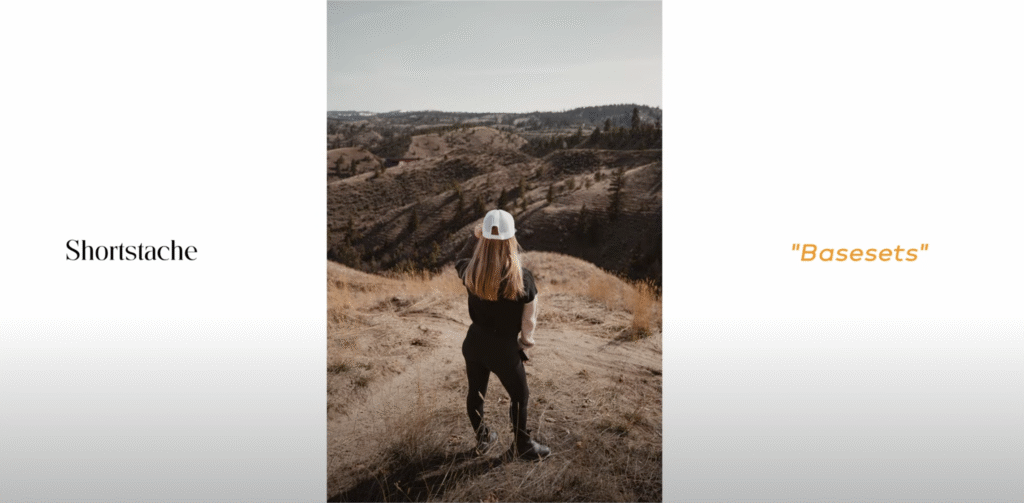
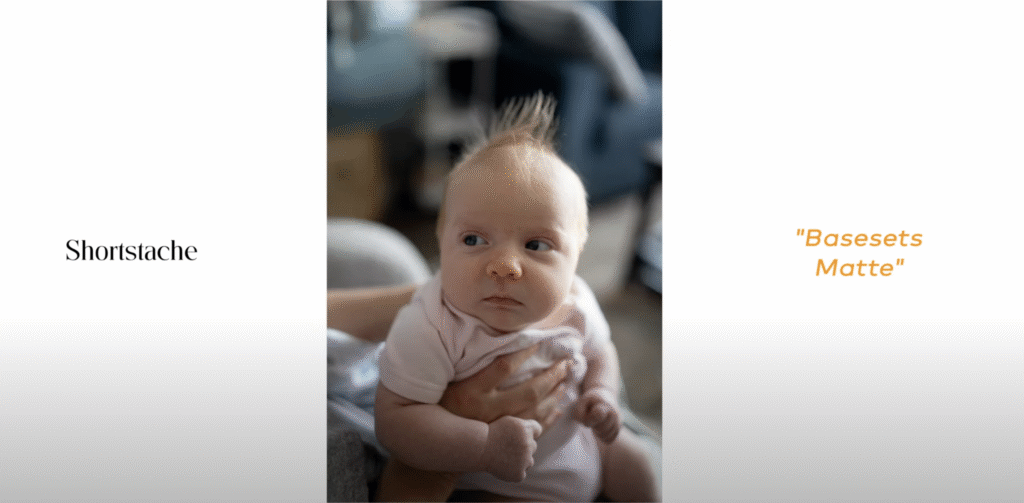
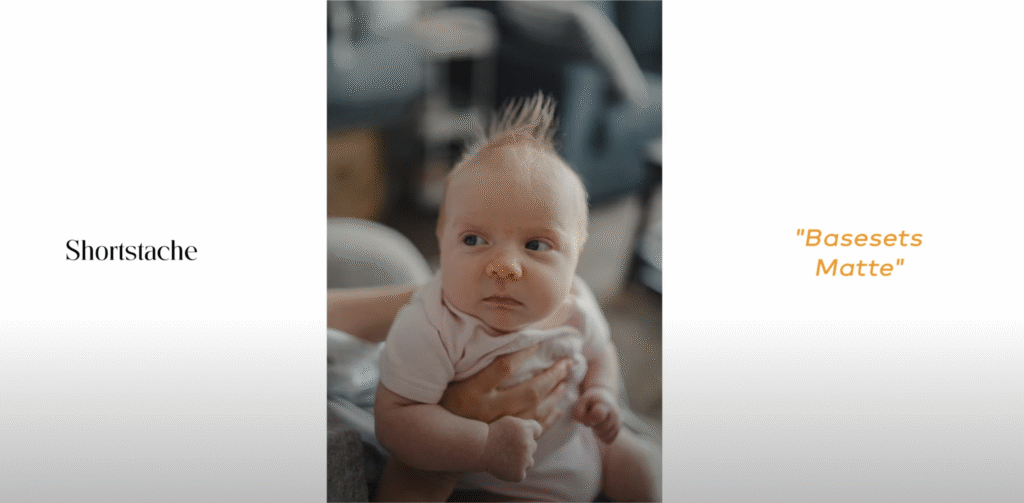
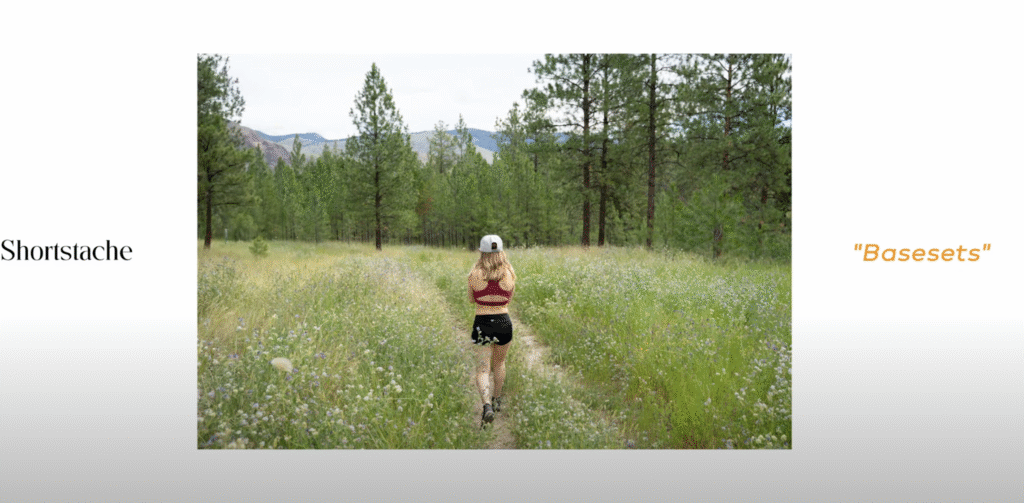
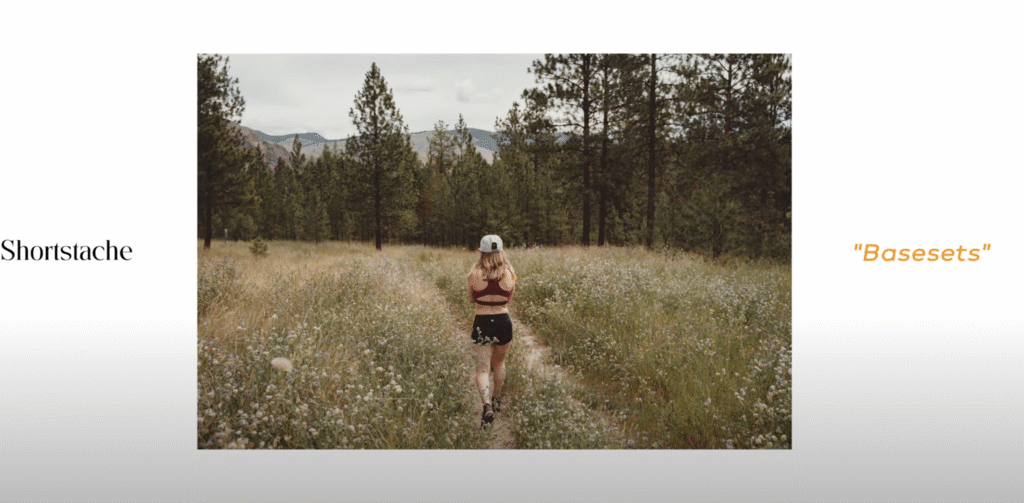
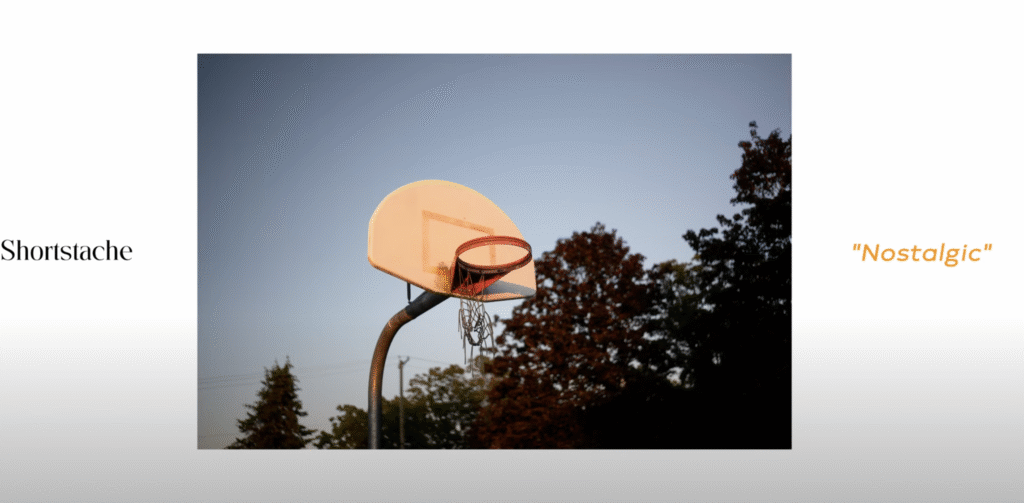
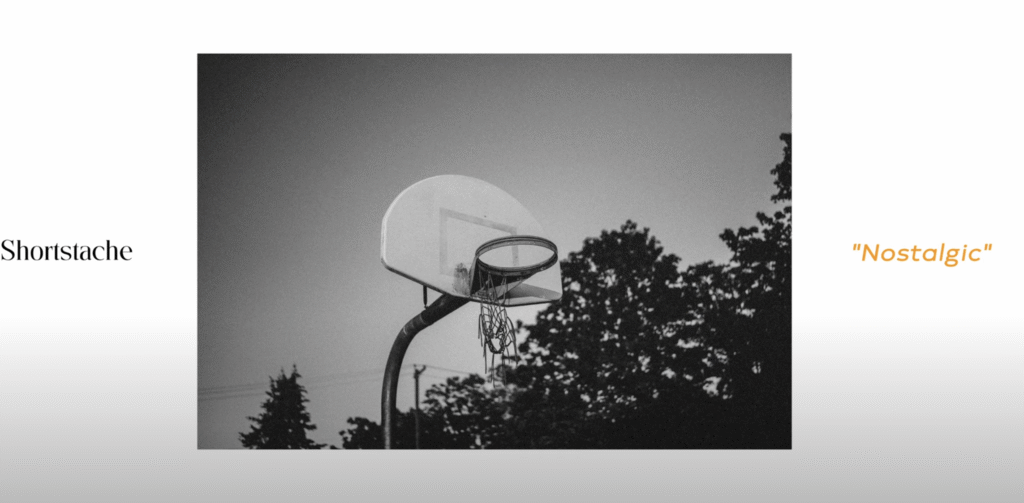
ME ENCANTA LO QUE DICE
DESPUÉS DE LOS PRESETS NUNCA ACABA, AJUSTA CONTRASTE, LOS BLANCOS, LA ILUMINACIÓN, Y DESPUÉS DE AJUSTAR ESO PUEDES hacer MASCARAS, TIPO MÁS ENFOCADO MENOS, JUGAR MÁS CON LOS COLORES SEGUN TU INTENCION.
Y ESTE ES EL TOP DEL TIPO DE MEJORES PRESETS
1. WITHLUKE
2. PAT KAY
3. PETER MCKINOON V3
4. SHORTSTACHE
5. ZAC WATSON
6. PETER MCKINON V4
Usa los presets como linea base y luego ajusta a partir de el, aprende las herramientas y usalas. un principiante se queda en presets, un experto usa los presets y despues ajusta contraste, colores, la armonia, mascaras, el enfoque, usa todas las herramientas posibles para transmitir mejor el mensaje
(tambien por ahi vi el paquete de RNI de presets cinematograficos por mientras me compro el de withluke y vamos vien
do, tambien me interesa del cabron de ayitsphotography pero vamos viendo)

really distinctive looks
photo editing, osea el tipo tiene un control increible, sabe todo lo que tiene que hacer y tiene claro su objetivo. LA COSA ES APRENDER CUAL ES TU OBJETIVO EN LA FOTO Y INTENTAR SABER QUE HACE CADA COSA

dea pues adove vera los «Highlights» «shadows» «whites» «contrast» «colors» vera eso y dira que bueno asi es como las cosas deberian ser y cuando aplicas este perfil a esta foto
Consigues un individual custom profile de cada foto a la que anades.
PUEDES LLEGAR A LO MISMO CON UN PRESET DE TU ELECCION Y IR MOVIENDO COSAS PERO QUIZAS A VECES PUEDE SER NO LO QUE BUSCAS
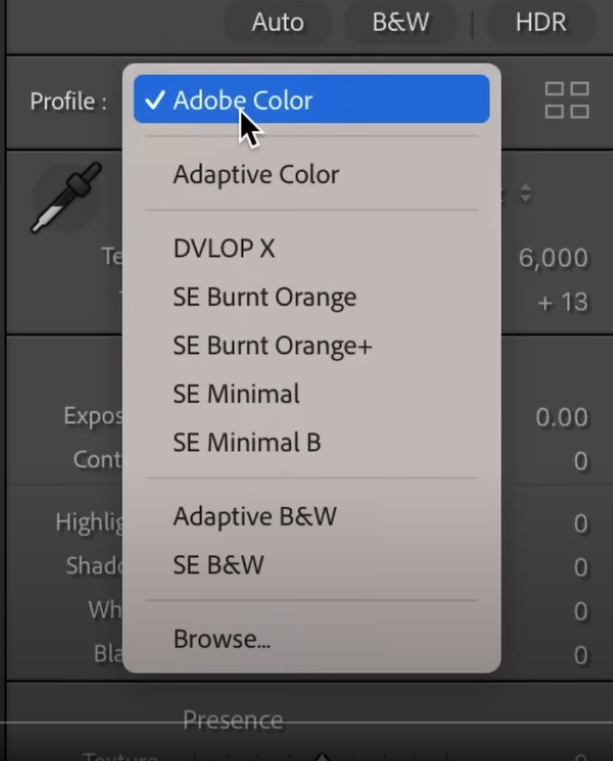
y es eso explica que por ejemplo dando ejemplo con el fog o la neblina de una foto, se siente que con el «adaptive color» se pierde mucho el objetivo que el busca.
y CUAL ES TU OBJETIVO CON LA FOTO Y SI EL ADAPTIVE COLOR TE AYUDA CON ELLO
depende si quieres algo llamativo o algo mas plano.
y si bajas completamente el efecto del «Adaptive color» igual se pone mas gris la imagen, asi que dea tampoco funciona asi.
LAS FOTOS QUE FUNCIONAN CON EL ADAPTIVE COLOR SON LAS QUE TIENEN UN CONTRASTE BRUTAL ENTRE LA LUZ Y LA SOMBRA, ENTRE NEGROS Y LUCES.



RAW NO TIENE ESTILO SOLO ES INFORMACION CRUDA
pero «adaptive color» lo hace automaticamente
y no son presets solamente son presets adaptables a lo que trabajas
y ahora esto no sabia pero en «Adobe Color» al lado en la figura colocan todos los filtros o presets de adobe y todos son como filtros menos el «adaptive» que obvio adaptable y eso.
MENOS DE 30 SEGUNDOS Y GRAN DIFERENCIA.
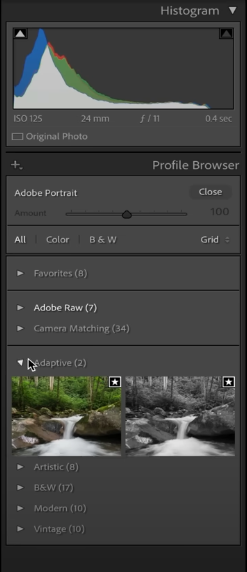
«AUTO» BOTON VS «ADAPTIVE COLOR
primero no sabia que existia el boton «auto» y segundo el boton auto es mas mierda desde el hecho que te mueve cosas del ajuste y el «adaptive color» lo hace todo por debajo y te lo deja todo limpio para que tu lo modifiques y sincero SON LA MISMA MIERDA DESDE LEJOS, desde cerca mejor el adaptive color segun explico el y prefiero tambien adaptive color
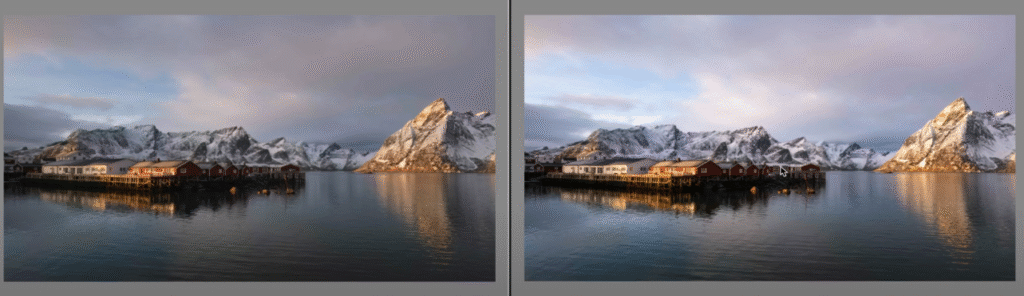
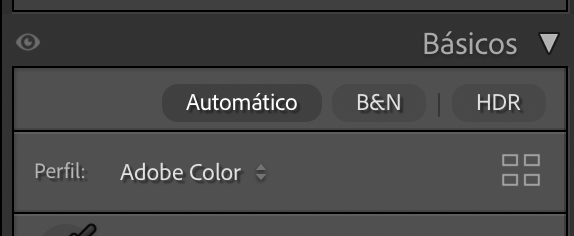
ADAPTIVE COLORS es la mejor forma de Iniciar una Fotografia y mover algunos ajustes
pero esto pueden hacerlo todo hay que ir mas haya PERO ES BUENA FORMA DE INICIAR.
TUTORIAL CLAVE LOS DEMAS VALEN VERG

LIBRARY
simplemente aca es el unico lugar donde se puede importar
no servira de nada subir o llevar con el mouse imagenes a «Revelar» no funciona

Se puede poner estrellitas a las imagenes solo poniendo «1»»2″»3″»4″»5″ en el teclado
y es una forma de clasificar, tambien con colores se puede Hacer y muchas formas
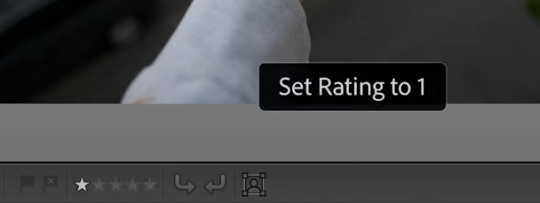
REVELADO
Editar desde «Presets» Ajustes ya preestablecidos de anteriores ediciones que hayas hecho
«Snapshots» son sinceramente algo que me gusta mucho en el sentido que puedes guardar instaneas de fotos o momentos de la foto para comparar y ver tu proceso de lo que hiciste
«History» historial de las cosas que hayas hecho y puedes volver a donde estabas antes.
«Colecciones» carpetas de imagenes de bueno fotos que quieras editar que cuenten la misma histori
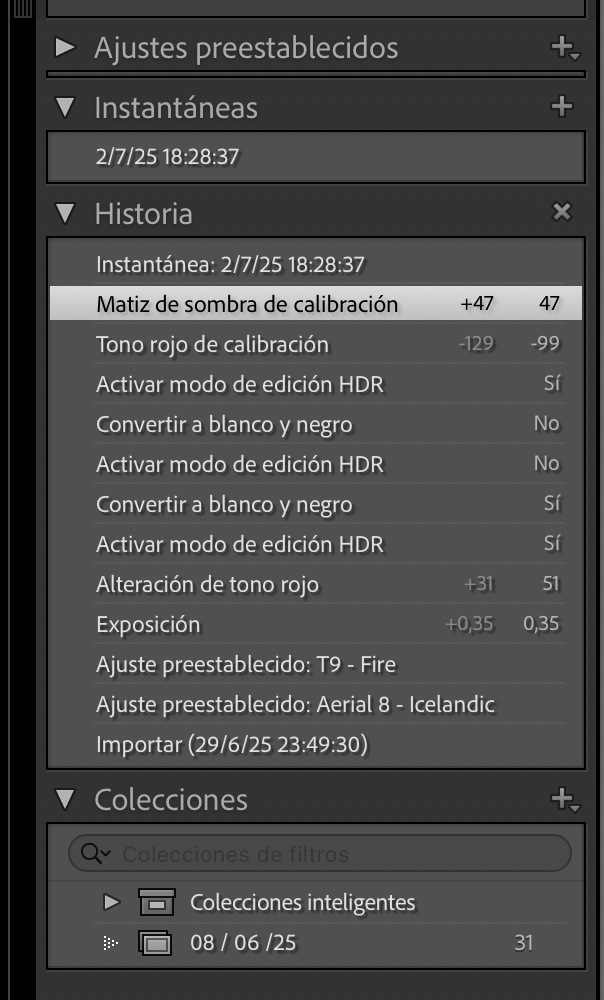
tambien si presionas eso del boton de seleccionados y al lado de nombre del archivo puedes ver mucha informacion de colecciones, importaciones pasadas y sobre lo que quieras editar.
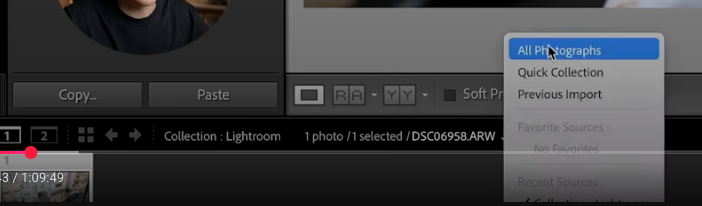
Este es el Histograma, Ademas de saber con cuanto mm fue tomada la foto, cuanto diafragma, velocidad e ISO puedes saber.
Tambien no sabia pero si seleccionas el histograma puedes ver tipo como se Divide en «Negros» «Sombras» «Medios Tonos» «Luces» Blancos». todos estos con cada edicion que hagas en exposicion y eso pues cambiara y se quemara o se subexpondra la foto.
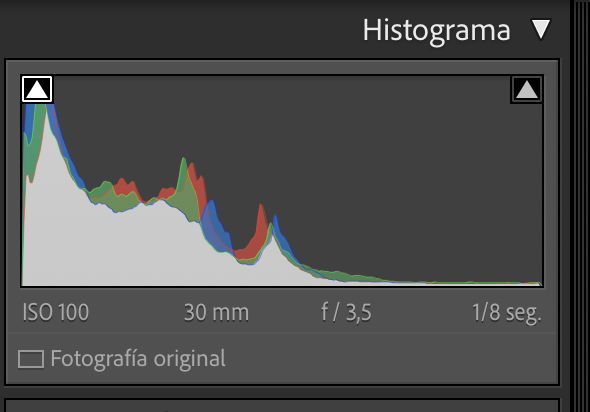
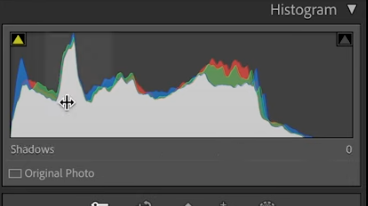
dea explica que veremos estas opciones mientras avance el video «editar» «superposicion de recorte» «quitar» «correccion de ojos rojos» «mascara».
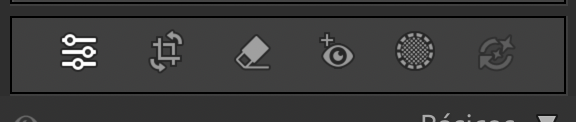
dea si queres cambiar el formato de vista o de las lineas blancas presiona «o» y dea iras viendo
«option» ese boton de mac hara que cuando reduzcas sea mas paralelo. si pones «x» lo hara vertical
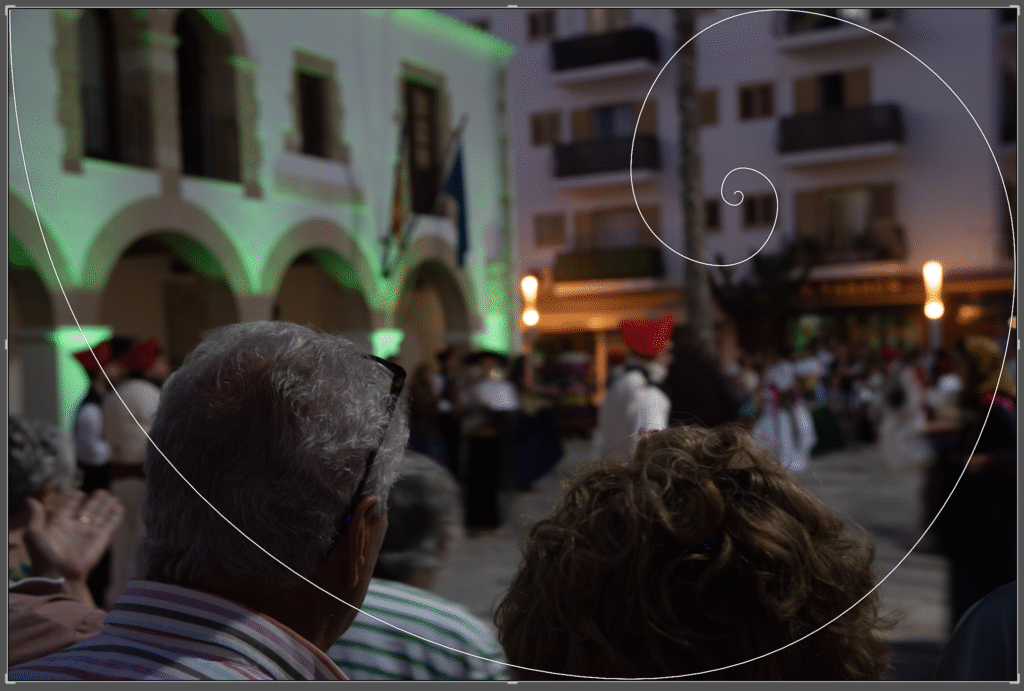
Los aspectos que quieras escoger, el aspecto de insta es 4×5 en vertical. Esta el candadito que en vez de pulsar «option» lo presionas y te funciona para disminuir y eso.
El angulo que seria para artistas principiantes que distorcionan un monton.
pero despues esta la opcion de regla que si la seleccionas y seleccionas una linea recta de la imagen pues automaticamente lightroom intentara hacer lo mas CROP posible la imagen.
tambien es util la Herramienta de la Regla y mas si sabes donde esta la Linea de Horizonte.
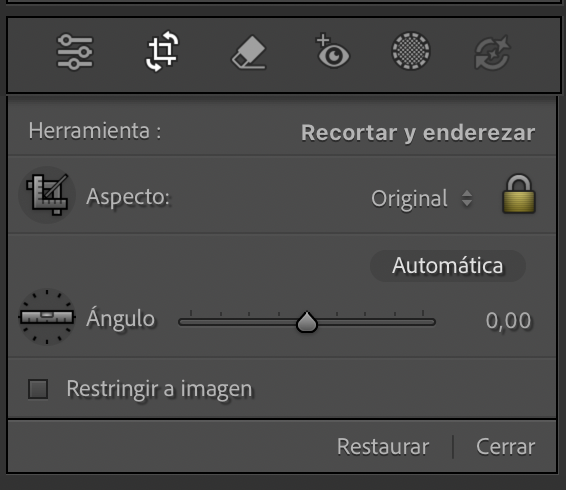

Los Presets, empieza a vender un poco sus presets y explica que las mascaras es algo muy especifico para cada foto que una persona no puede saber como sera la exposicion asi que esto es como un filtro de color y despues tu puedes ir moviendo la iluminacion segun el histograma.
Tambien puedes exagerar la cantidad de el preset y aumentara las opciones de lightroom.
El Balance de Blancos, que bueno balance de blancos se puede seleccionando el cuentagotas y la parte mas blanca aunque tambien puedes ir variando y no seleccionar la parte mas blanca o al lado de el «EB» (equilibrio de blancos)
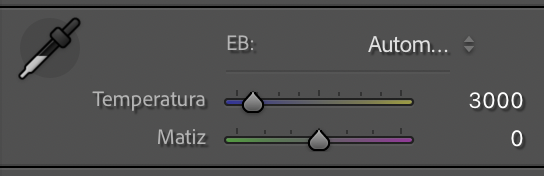
Despues explica un poco de «Exposure» «Contrast» «Highlights» «Shadows» y eso y es interesante que para mi las fotos cuando se sub exponen mucho salen particulas azules y esos son negros intensos, negros tan sub expuestos que dejan de ser negros. y los rojos son blancos tan quemados que dejan de ser blancos, PRESIONA «J» pARA VERLOS
Contraste: pues si lo mueves al maximo se vuelve mas fuerte el contraste de oscuros.
Highlights: partes mas brillantes de la imagen, si tienes luces muy fuertes bajala un poquito
Shadows: si se aumentan las sombras se vuelven mas brillantes, si se disminuye se vuelve mas oscuro
Blancos & Negros: Blancos pues los puntos mas blancos y los puntos mas negros, se puede ver lo quemado y todo eso presionando la J.
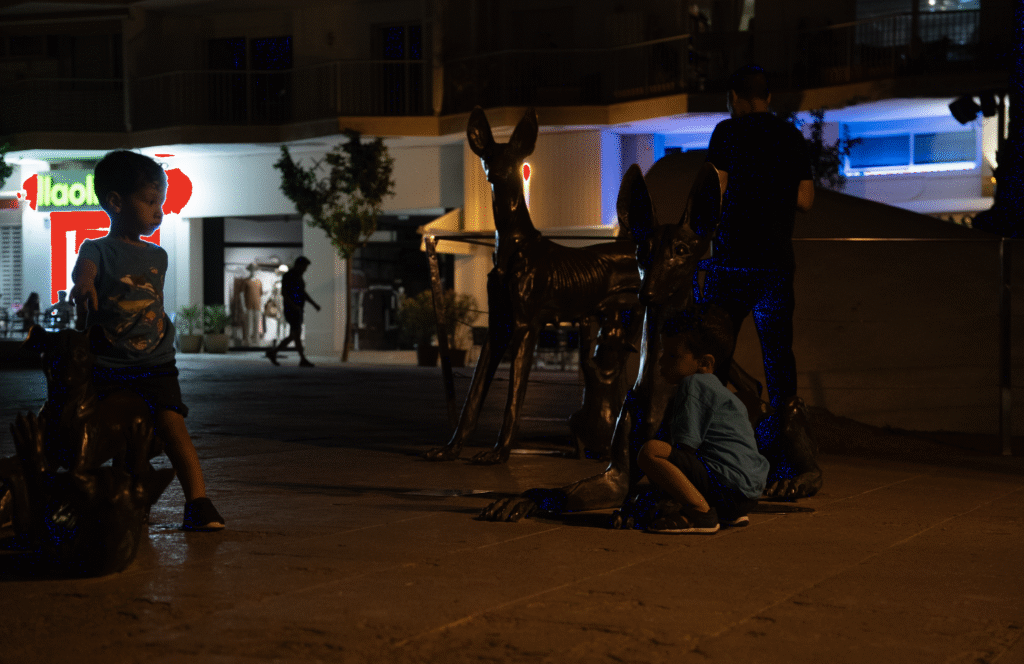
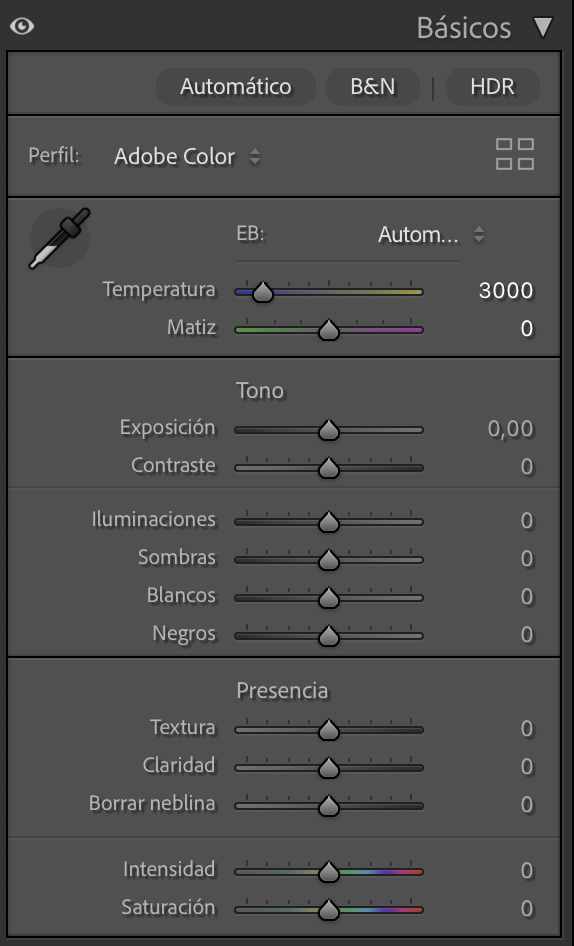
PRESENCIA
Principiantes suelen subir esto al maximo pero sincero pueden hacer que tus imagenes luzcan baratas y jodidas
Textura: Aumenta la Nitidez en las Areas de Tonos Medios de nuestra toma. por lo que no se veran afectadas las areas brillantes ni oscuras, ni las super blancas, ni super negras. Hace que las cosas se vean un poco mas nitidas en las areas de medios tonos. Zac Watson lo deja asi como esta en medio.
Claridad: Afecta tanto como sea brillante u oscuro. Actualmente las fotos son demasiado nitidaz pero pueden ser demasiado nitidaz asi que aprovechar esa nitidez de las altas luces para bajarlo -10, -20
Borrar Neblina: Zac Watson tampoco esta seguro como lo hace lightroom pero el nota que al aumentar el borrar neblina, desaparece toda esa poca nitidez y se ve como deberia verse todo a lo lejos. Yo Gabriel pienso por lo de aumentar valores, por el hecho de que los valores son mas grises a lo lejos y al aumentarlos suben los valores como deberia verse sin lo de la neblina. pero tambien al subir el Dehaze se sube el contraste de valores asi que subir un poco solo recomienda.
Vibrance y Saturation: el tipo lo deja para despues o ni lo toca porque el usa la configuracion de colores y no estos ajustes. La diferencia entre ambas es que
Vibrance: subira o bajara los colores que estan super representados, los colores mas saturados, por ejemplo muestra como las luces amarillas cuando se sube «Vibrance» al maximo se ve super saturado las luces y cuando se baja «Vibrance» se ve super desaturado pero los otros colores de las paredes no se ven tan afectados, no cambian mucho su valor ni nada
Saturacion: todo aumenta y baja por lo que simplemente es un poco general

CURVA DE TONOS
Zac Watson utiliza un monton este ajuste y se centra mucho en el que es circulo blanco aunque tiene los otros circulos, rojo, verde y azul. Zac no usa estos puntos de colores o al menos no los usa a este punto pero explica como se usa, colocando los puntos en el histograma.
si quisieras poner mas rojo a la sombra subiria el segundo punto de la izquierda y para mas cian bajaria un poco mas el punto.
(doble click sobre los puntos para borrarlos
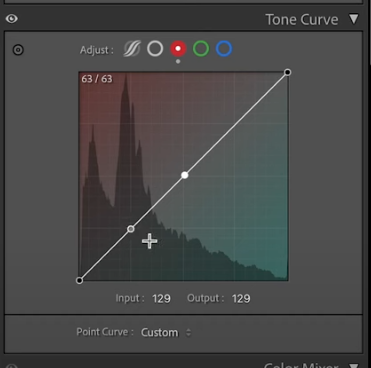


puedes afectar tanto sombras, medios tonos, luces, blancos, negros .
Lo bueno de la curva de tonos es que puedes manejar los medios tonos de tu imagen, en anteriores configuraciones no podias
Colocaremos 3 Puntos en la Curva de Tonos en las Secciones Transversales
NeCESItaas una Curva de Tono Diferente para Cada Imagen que edites porque Mover la Curva de Tonos afecta la Exposicion General pero es Probar, Experimentar y Sera Usar Tonos de Curva diferentes para cuando cambies de estilo, pero si quieres mantener un mismo estilo fotografico, en fotos diferentes sera seguir curva de tonos parecidos con ligeros movimientos.
Entonces tenemos 5 puntos, cada punto es algo, el primero son los negros, luego las sombras, los medios tonos, los highlights (luces) y los blancos.
Lo que hago es seguir la Curva «S», hacer como una leve curva de «S» muy leve que anadira contraste y ayuda a medios tonos y luces que resalten.
Entonces Zac Watson empieza a mover primero mueve las sombras hacia abajo, los medios tonos arriba y las luces arriba formando una «S» .
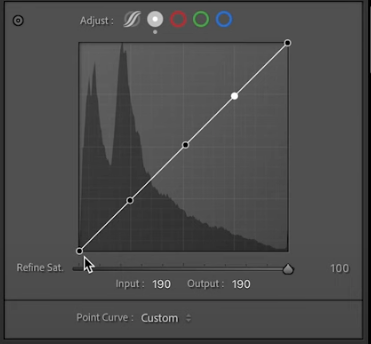
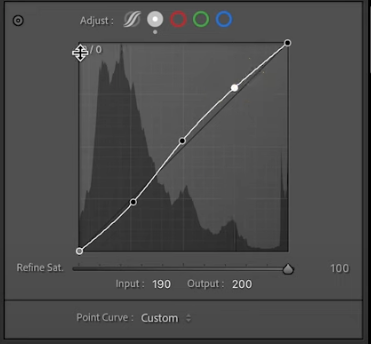
Ahora no se han movido los puntos de abajo ni de arriba,
el punto de mas arriba. a la derecha es el de la luz y quitar dureza de los reflejos, mas suaves las luces
y el punto de izquierda que son los negros lo sube para que los negros tenga un desvanecimiento un poco mas agradable y que los negros sean mas grises.
AUNQUE TODO ESTO DEPENDE DE TUS PREFERENCIAS, SOLO SON RECOMENDACIONES
tambien podrias agregar mas puntos en el tono de curva pero SIMPLIFICAR con solo un punto para BLANCO, LUZ, MEDIO TONO, SOMBRA y NEGRO, es la clave pienso.
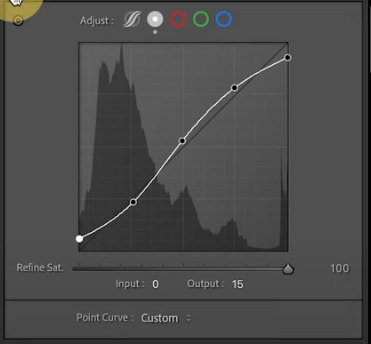
(el tipo siempre mira como es sin y con el cambio con el ojito)
El «Mezclador de Colores» o «Color Mixer» se compone de dos secciones
– Mixer (Mezclador): Tiene opciones de «Tono» «Saturacion» y «Luminancia», tambien «Todo» que seria para tener presente todo dea.
– Point Color (Color de Punto): Usas el cuentagotas primeramente y seleccionar un color este color despues lo podemos cambiar de tono, saturacion, luminicencia y eso . Puedes ver el color que seleccionaste en la barra horizontal y puedes ir moviendo y ver como cambia el color.
POINT COLOR EXISTE POR SI EN MIXER NO ESTA EL COLOR QUE BUSCAS Y POR ESO ES SUPER UTIL NO LO USARAS TODO EL TIEMPO PERO CUANDO LA NECESITAS ES CLAVE.
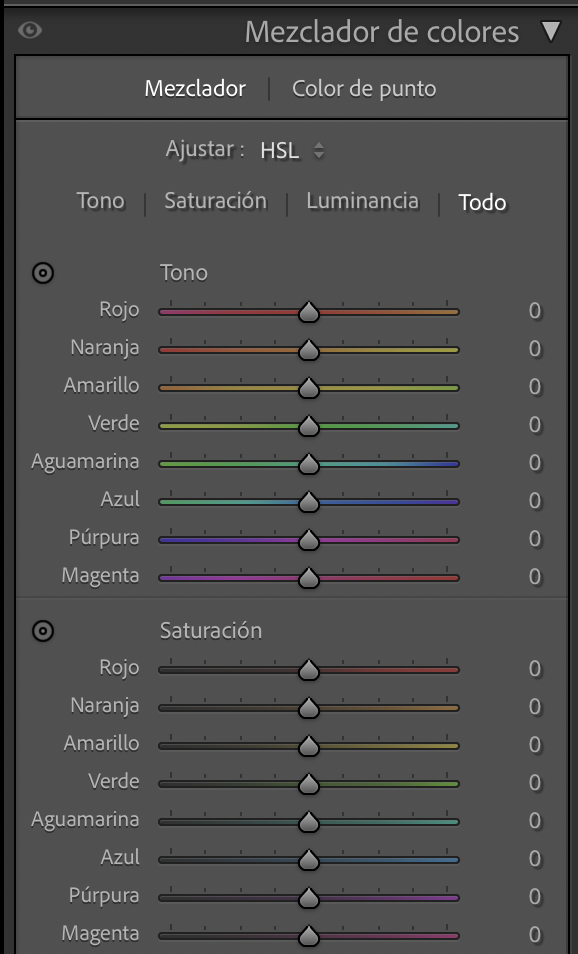
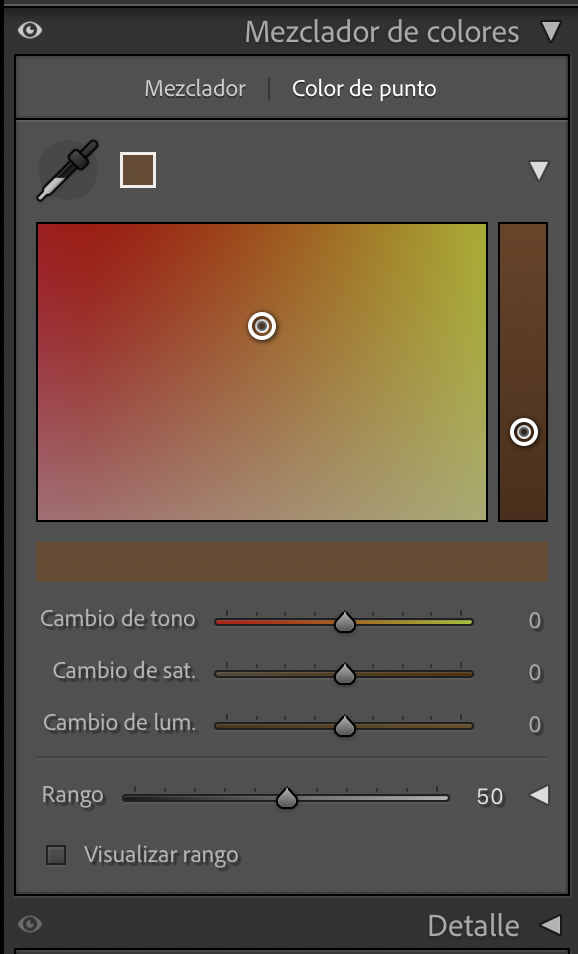
MIXER, volviendo a el esta
– Tono. que seria para cambiar el color o si tono. de las paletas de la imagen.
– Saturacion. vale no tocamos antes en «Basicos» Ni «Saturacion» ni «viveza» porque ahora podemos tocar aqui individualmente color para modificar. Por ejemplo. enla imagen se ve que hay un monton de naranja asi que baja un poco, bajarla al maximo es super mala idea porque es gris y el maximo es un naranja super calido e intenso.
– Luminancia. que tan brillante u oscuro es un color, tirar para abajo oscurece el valor, tirar para arriba el valor se vuelve cercano al blanco.
Zac empieza a mover cosas. yhace con intencion, tipo maneja los verdes y azules para que se acerquen a lo calido y complementario. Despues baja la saturacion de una cadena roja para que no se vea tan fuerte. Tambien baja la saturacion porque busca un aspecto apagado. Tambien nota que las luces amarillas son muy fuertes y las baja en luminicencia.
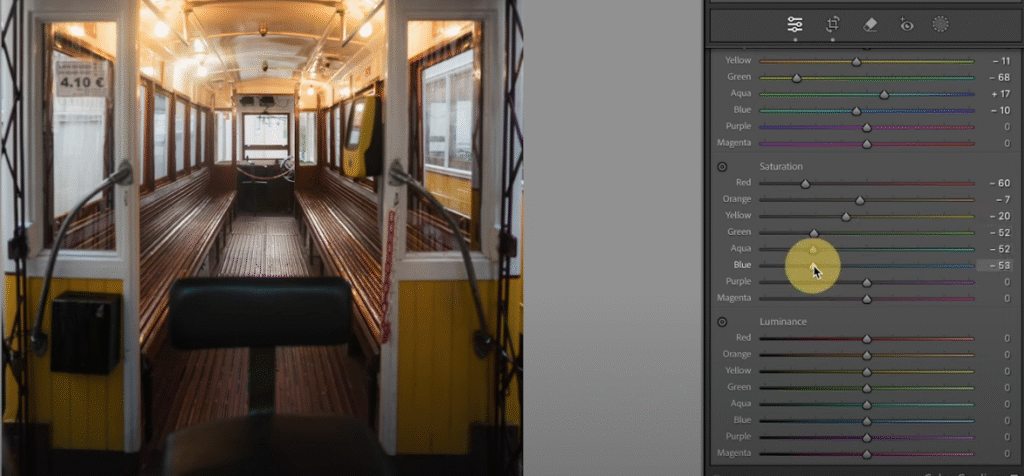
COLOR GRADING (GRADUACION DE COLOR):
aunque les diga a todas que son Increibles Herramientas es porque todas son INCREIBLES HERRAMIENTAS